广智软件的批发商用户比较多,我们在收集批发商客户需求时,发现很多人提到期望通过更贴近的服务,提升与下游零售客户、团购客户的“密切度”(具体期望多种多样,姑且用密切度这个词代表)。
我们建议批发商借助“批发主页”,进行批发服务升级,将与下游客户的“密切度”迅速提升一个台阶。
考虑到批发商对于信息安全的敏感度很高,“批发服务升级”对信息安全做了特别的强化处理,服务器(低版本采用公用服务器、高版本用私有服务器)只承担过路水管的作用,上传到服务器的是“少量必要数据“,并且数据“阅后即焚”(下游结算或导出后,数据就自动清除),未被阅的数据也会定期清除。并且,对于下游访问者,采取独立授权文件+账户密码+数据专轨(下游只可能看到自己相关的信息)等。下文会介绍其中的一部分,更多细节请咨询广智客服。
一。功能概况
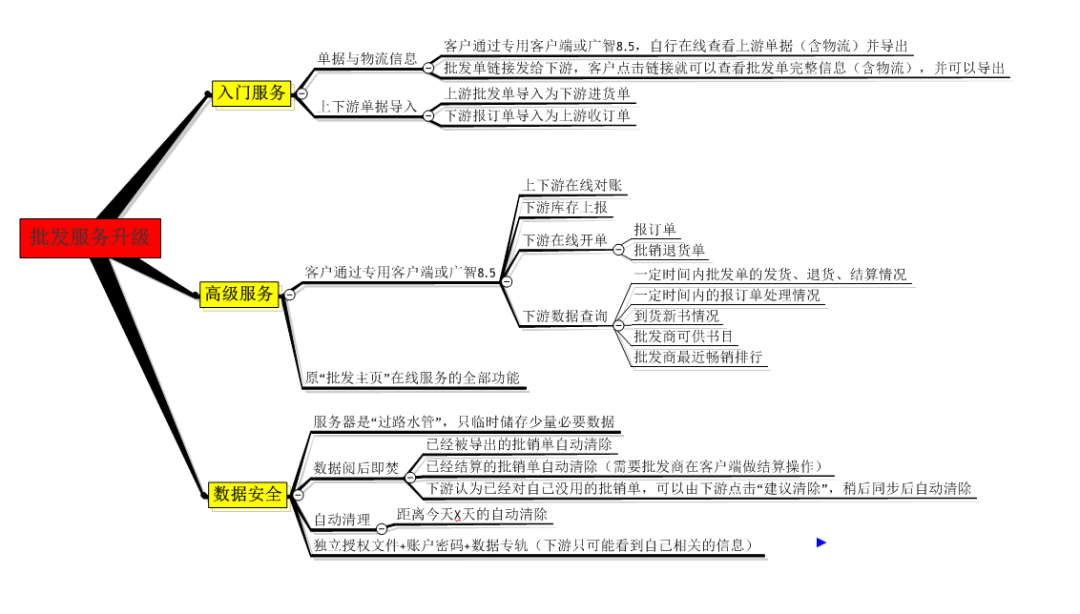
批发服务升级分为2个版本:入门服务、高级服务。
入门服务:
1.批发商在广智系统录入批销单后,填入快递单号。
2.下游或上游可以通过专用客户端,可以直接看到这笔单子,含物流信息和单据细节。单据细节可以导出,以便导入到自己的管理系统(不一定是广智系统)。
3.批发商在广智系统后台获取批发单链接,将链接拷贝到微信、QQ、短信手动发给客户,客户点击链接就可以看到批发单完整信息(含物流),并可以导出。
4.上下游单据直接导入,例如上游供应商发过来的批发单,下游客户可以直接生成进货单,下游客户的报订单可以直接导入生成供应商的收订单。
高级服务:
1.通过专用客户端,可以查到一年内批发单的发货、退货、结算情况,3个月内的报订单处理情况、一个月内的到货新书情况、可供书目、最近畅销排行。
2.下游在线订货、在线对账、客户库存上报、生成退货单。
3.入门服务所包含的功能。
二、使用流程
下面用详细的使用说明,来代替产品介绍。不需要关注细节的领导可以略过下面内容,只需要了解上面的介绍就可以了。
2.1授权
下游需要上游的授权才可访问上游提供的服务,授权过程如下:
2.1.1导出授权文件
上游服务商登录到批发服务管理后台,打开菜单:用户管理》增加客户名下的用户,
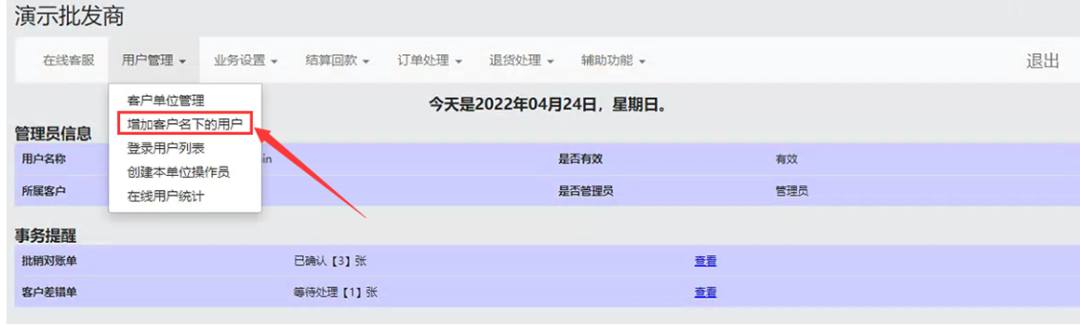
搜索出要添加登录用户的客户,录入登录用户名、密码,点击保存。
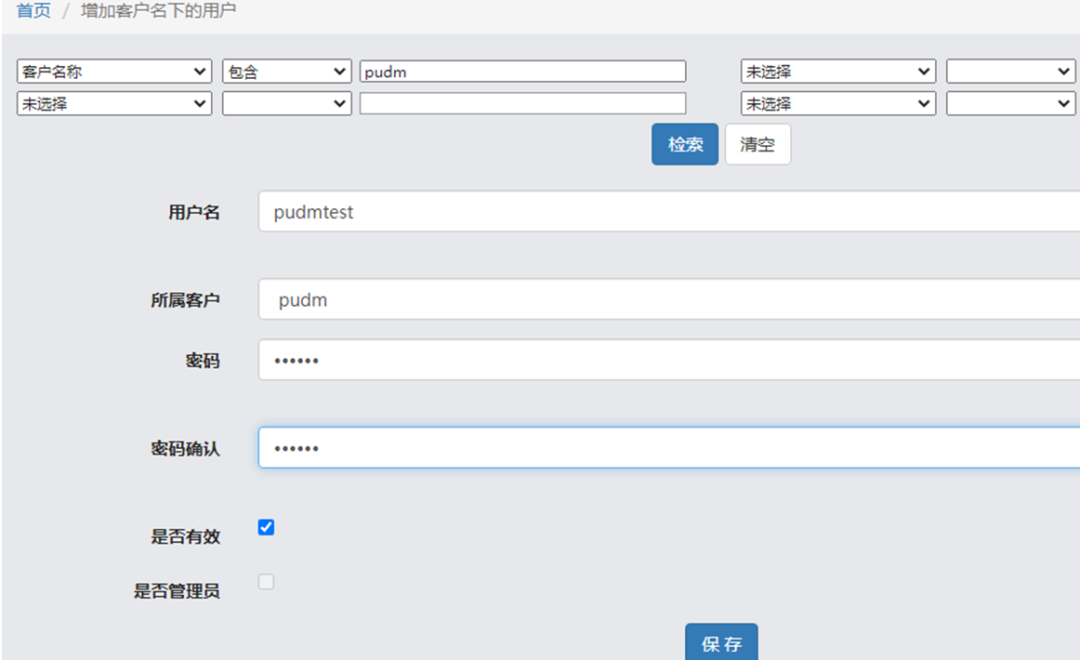
打开菜单:用户管理》登录用户列表,搜索出要导出授权的用户,点导出授权按钮,就导出授权文件了。
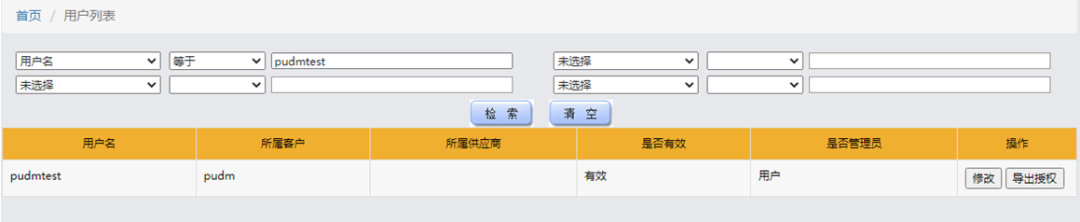
将导出的授权文件发送给下游客户导入。
2.1.2 下载专用客户端
下游客户如果有使用广智8.5版本,则直接从菜单:网络服务包》供应商客户端,打开供应商客户端。
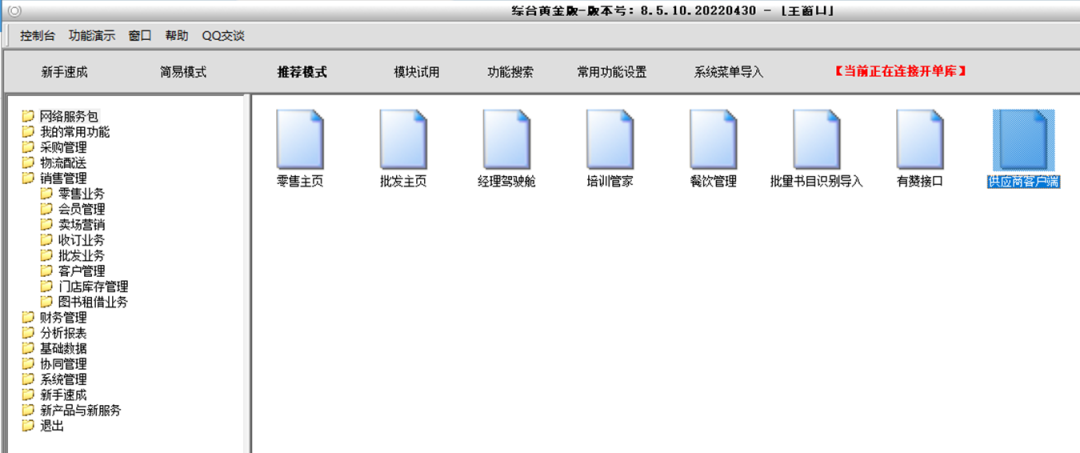
下游客户如果没有使用广智软件,则需要上游告诉下游从广智官网下载供应商客户端。下载地址为:
http://www.guangzhi.com.cn/downloads/ProviderClient.zip
下载后解压出来点Setup.exe进行安装。

一路点下一步,最后安装完成后,在桌面会有图标。
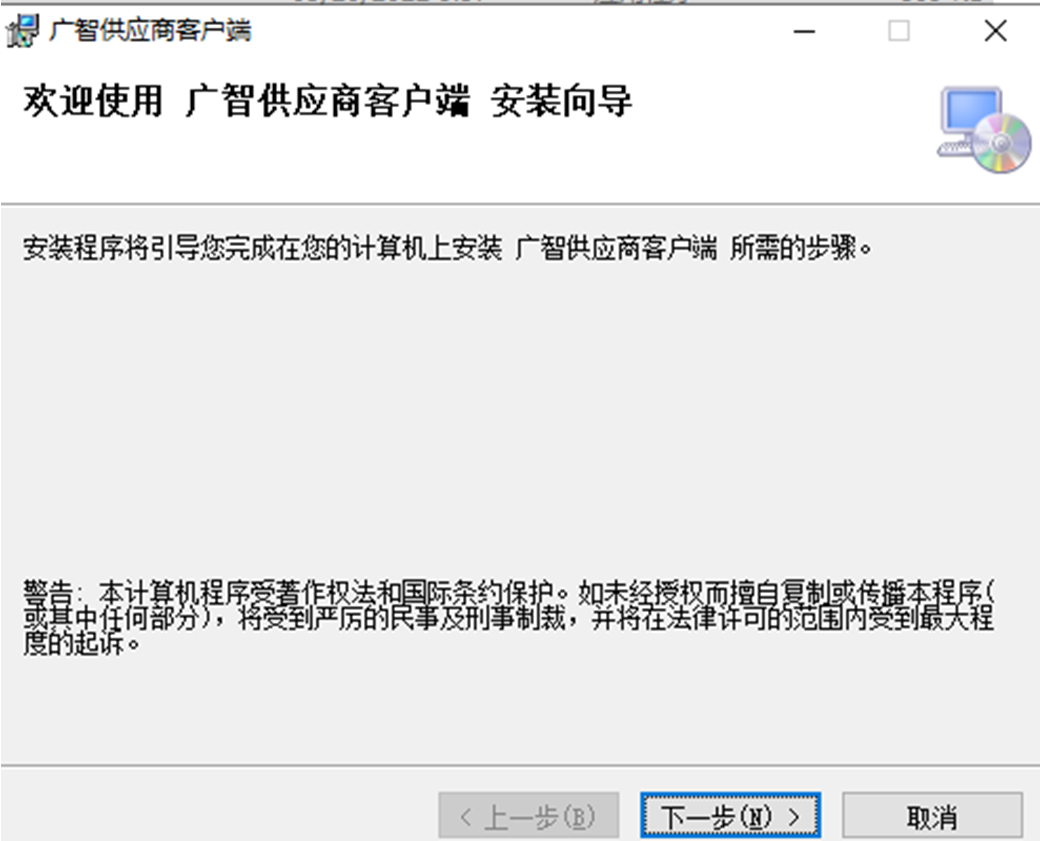
双击图标就能打开供应商客户端。
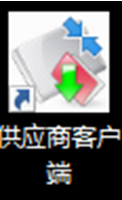
注意:有些电脑上如果没有安装过.net4.6.2,则需要从微软官网下载一个安装一下,不然供应商客户端打不开。.net4.6.2下载地址为:
https://dotnet.microsoft.com/zh-cn/download/dotnet-framework/thank-you/net462-offline-installer
2.1.3导入授权文件
下游客户打开供应商客户端,搜索出上游供应商,点导入授权按钮,选择上游发过来的授权文件,导入。
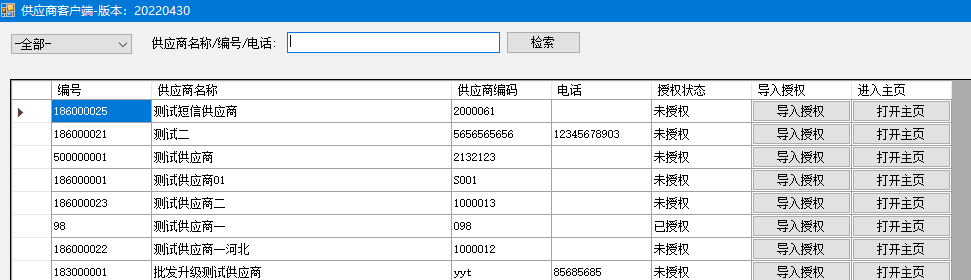
如果下游使用的是广智8.5版本,则供应商资料来自于下游广智系统中录入的供应商资料。
如果下游不是使用广智8.5版本,则需要点击创建按钮,添加供应商资料。

导入成功后就获取到上游的授权了,以后就能在客户端中点击打开主页按钮进入到批发商服务系统进行相关操作。
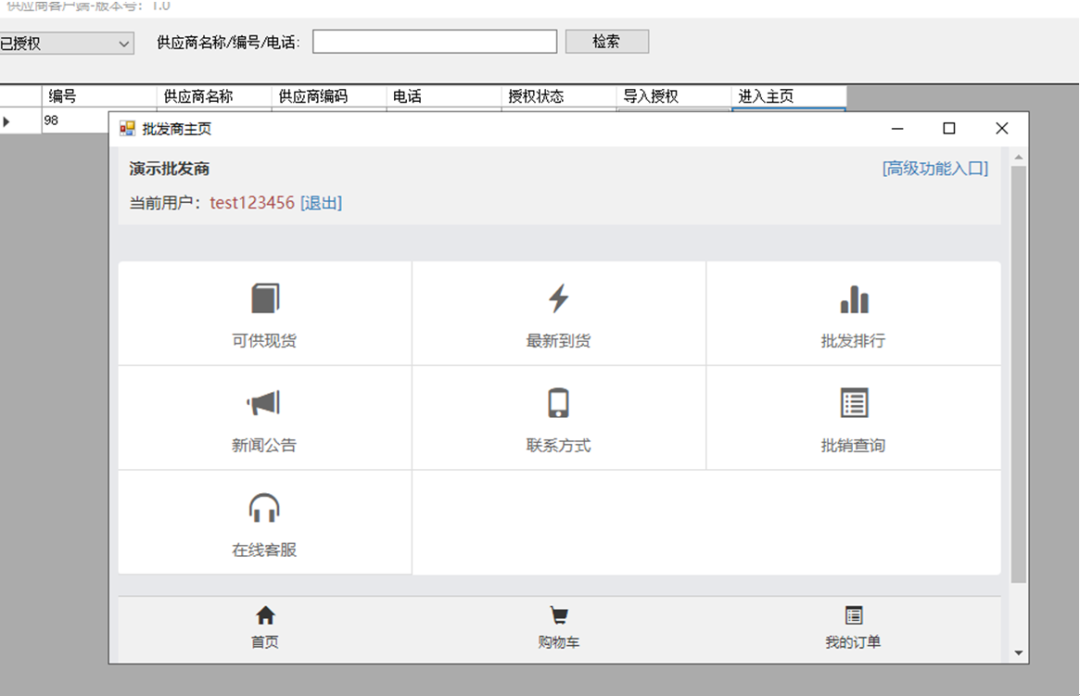
2.2上下游对接
2.2.1供应商批发单导入进货单
点击物流配送》收货分发》供应商批发单导入进货单
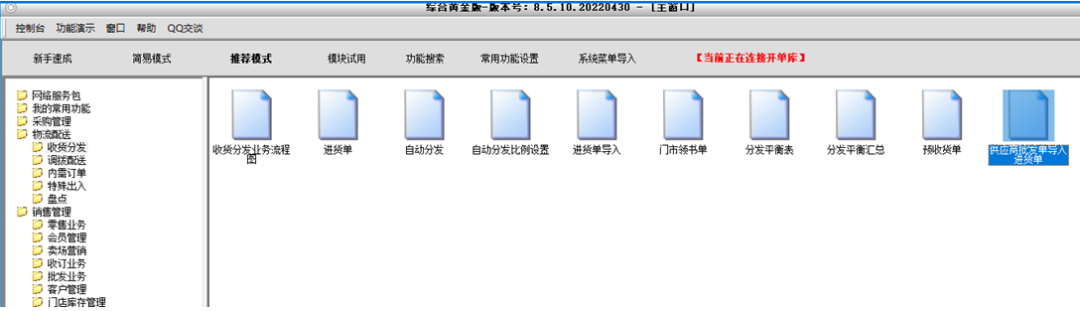
选择一个供应商,此供应商必须为在供应商客户端中已导入相关供应商信息的供应商。要导入不同供应商的批发单可在此切换。此处是直接获取供应商批发主页系统中的批发单用于导入到本地的进货单中。
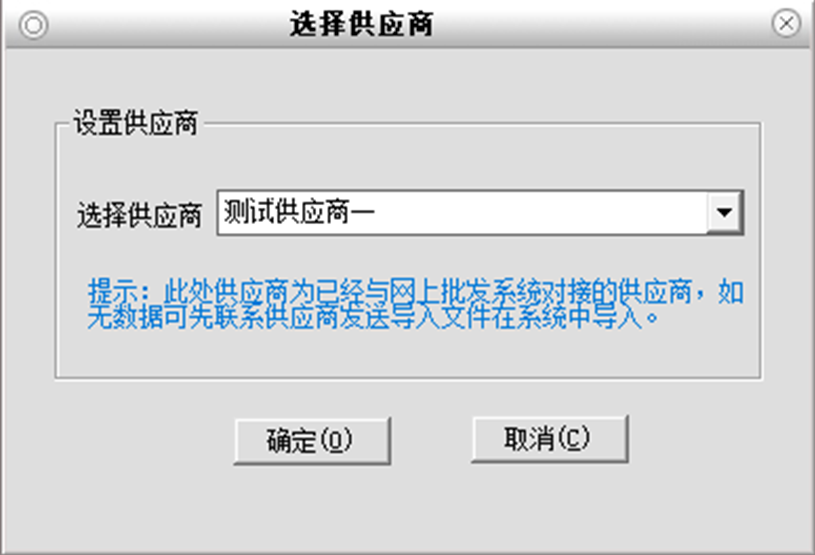
进入供应商批发单导入进货单,输入批发单号进行查询。
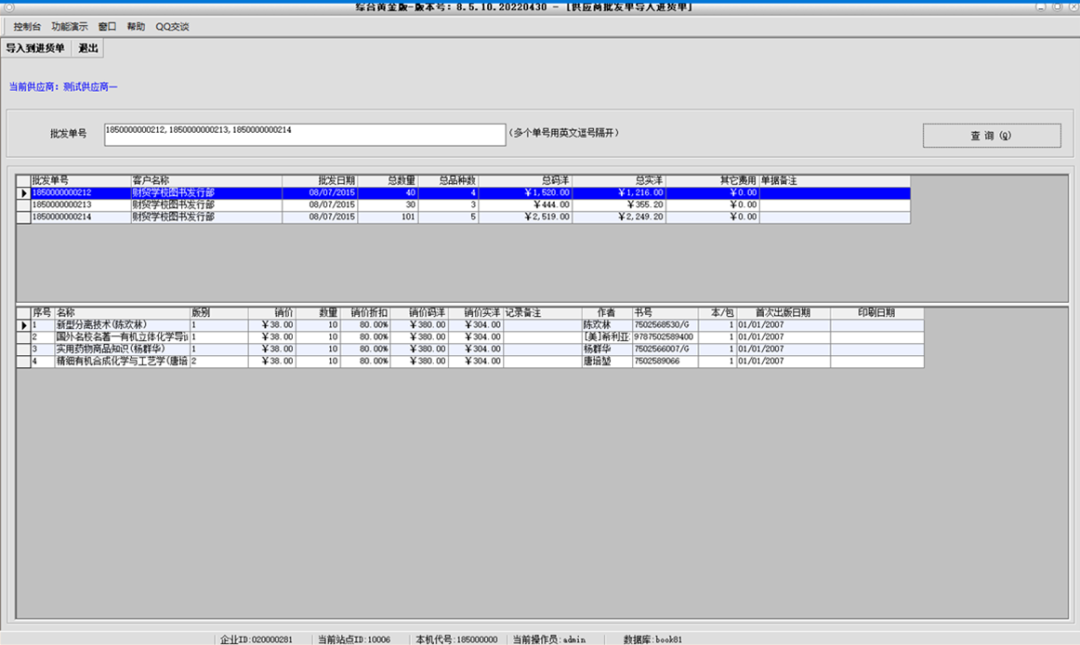
查询出来后点击【导入到进货单】可将选中的供应商批发单导入到进货单中,导入时首先要选择要导入的进货仓库。
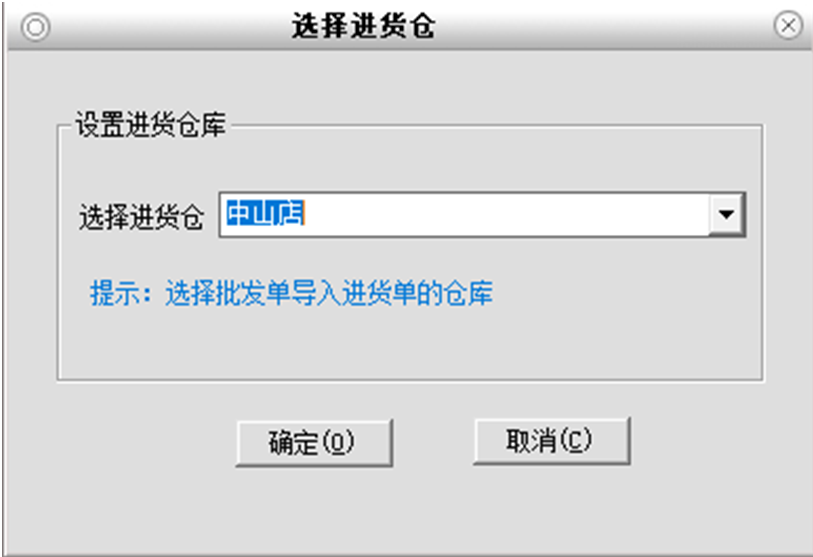
对于已经成功导入过的图书信息,系统会自动与本地的图书信息建立对应关系,在本地找不到对应关系的图书,系统会根据书号和定价自动进行匹配,然后再弹出重复书确认界面供用户确认是新生成图书信息还是由本地重复图书代替,不勾选为用本地代替,勾选为重新生成一本新书。如果没有找到重复项会自动生成新的图书信息。
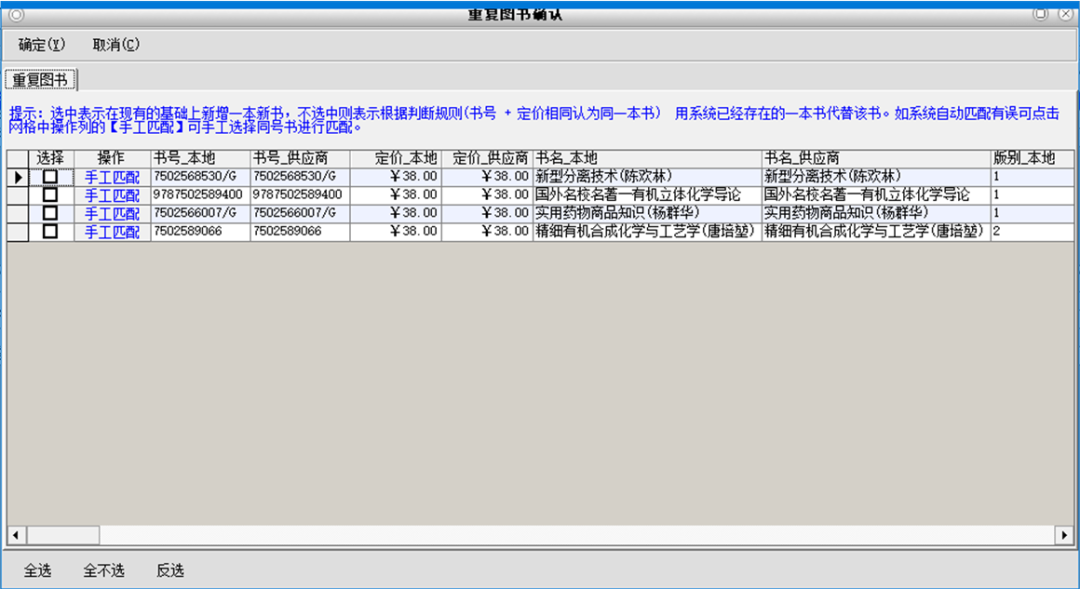
对于一号多书的情况,可点击【手工匹配】可手工选择要匹配的书,如下图会列出所有同号的书目信息,点击定位到正确的书目信息上点击【选中返回】即可完成匹配。
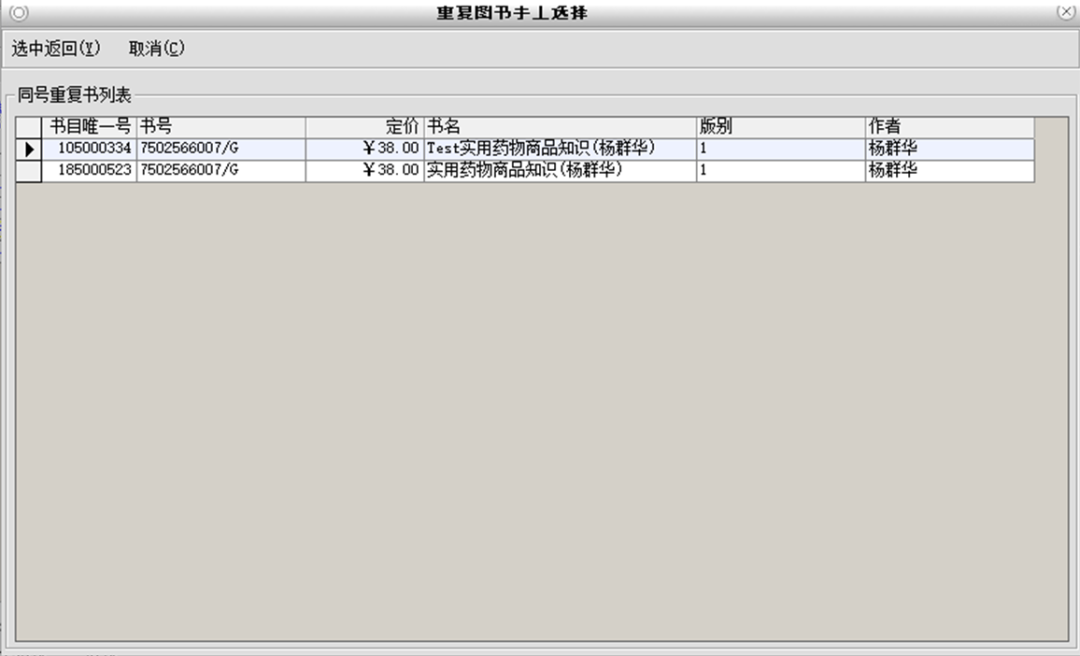
成功导入后会提示相关单据号,可选择是否进入进货单查看本次导入详情,本次成功导入后对于本次导入没有与本地建立对应关系的图书信息会自动建立对应关系。
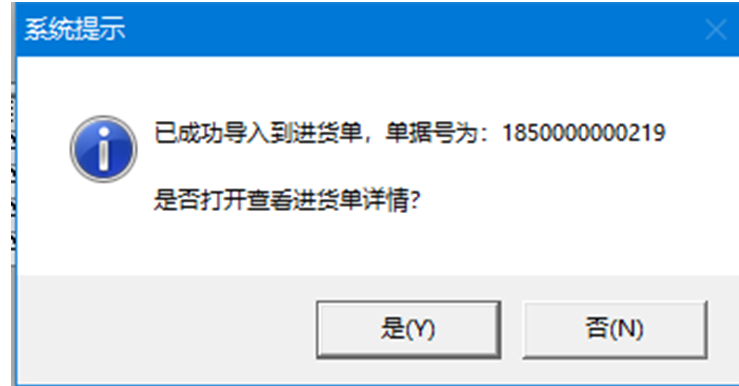
如下是刚导入的进货单详情。

2.2.2供应商收订单导入报订单
点击采购管理》报订管理》供应商收订单导入报订单
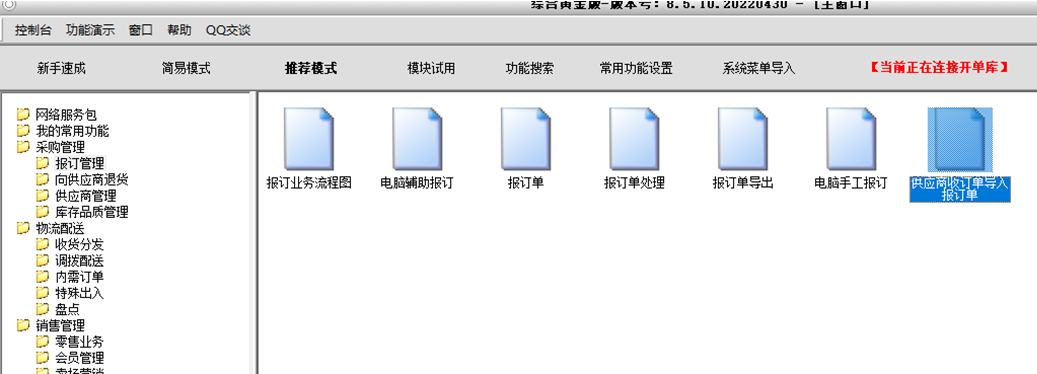
选择一个供应商。
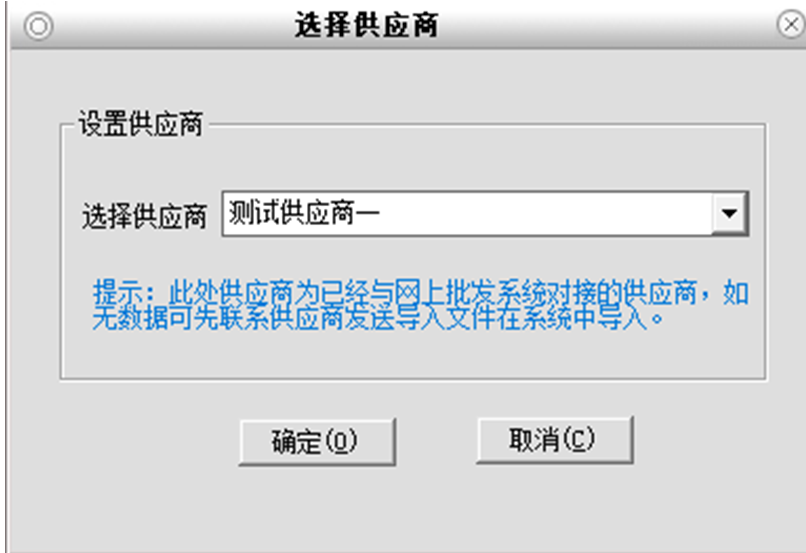
进入供应商收订单导入报订单,输入收订单号进行查询。

查询出来后点击【导入到报订单】可将选中的供应商收订单导入到报订单中,如有重号书会弹出重号书确认界面,确认后导入。
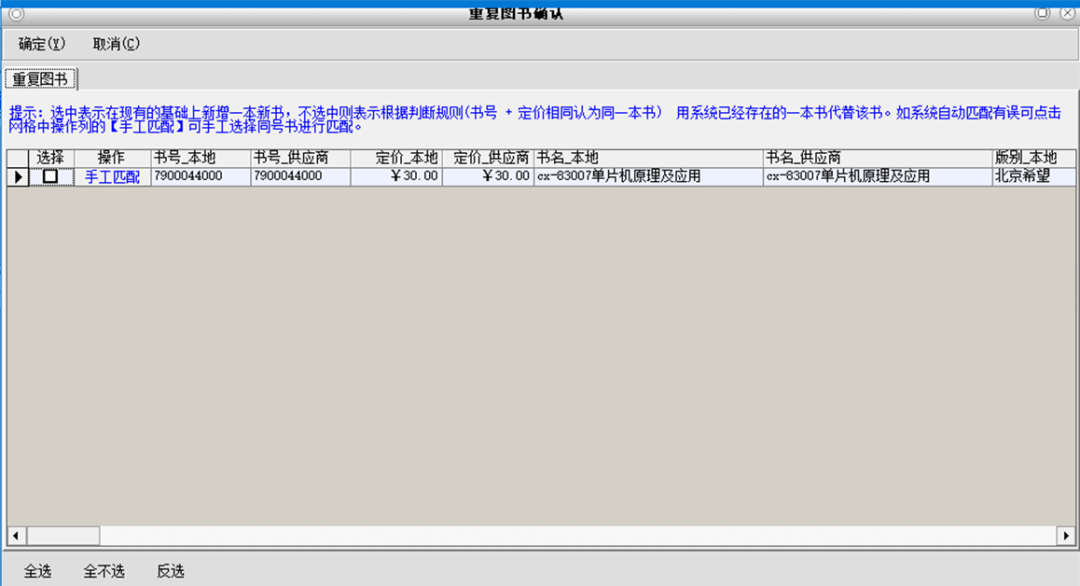
如有一号多书的情况,需要手工选择,可点击【手工匹配】,出现同号书列表供手工选择。
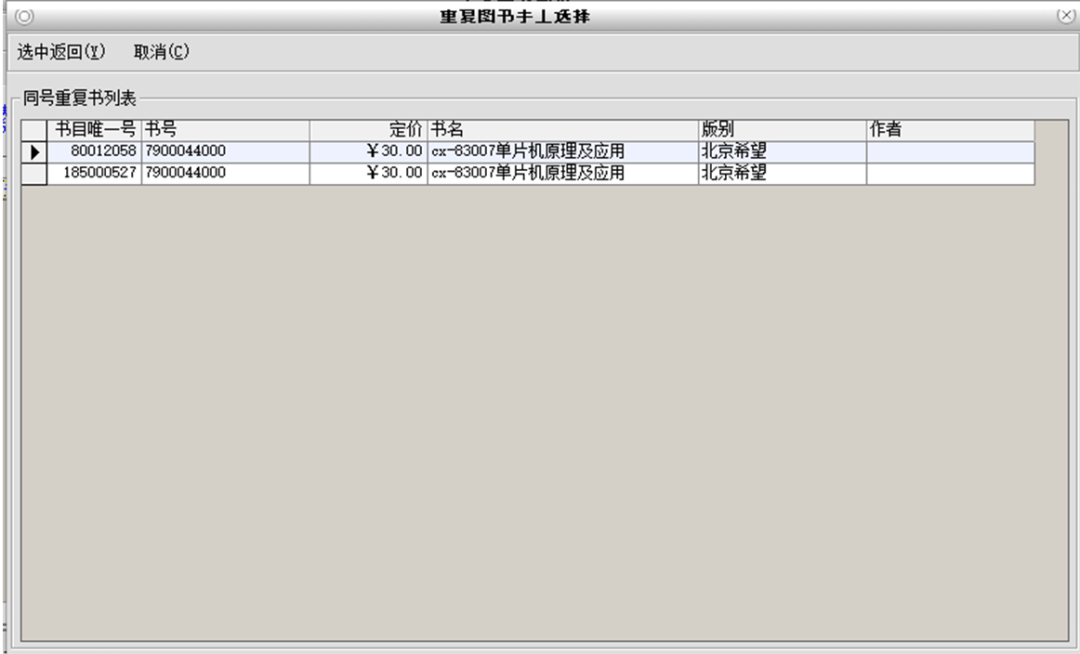
成功导入后会提示相关单据号,可选择是否进入报订单查看本次导入详情,本次成功导入后对于本次导入没有与本地建立对应关系的图书信息会自动建立对应关系。
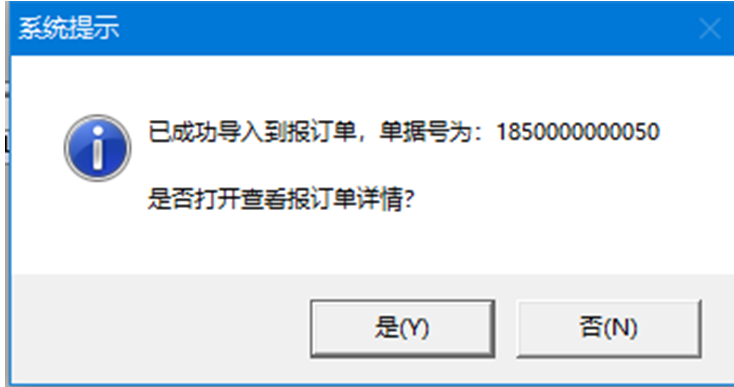
如下是刚导入的报订单详情。

2.2.3报订单导入供应商收订单
录入或查询出要导入到供应商的报订单,点击辅助菜单的【上传并导入到供应商收订单】

选择一个供应商。
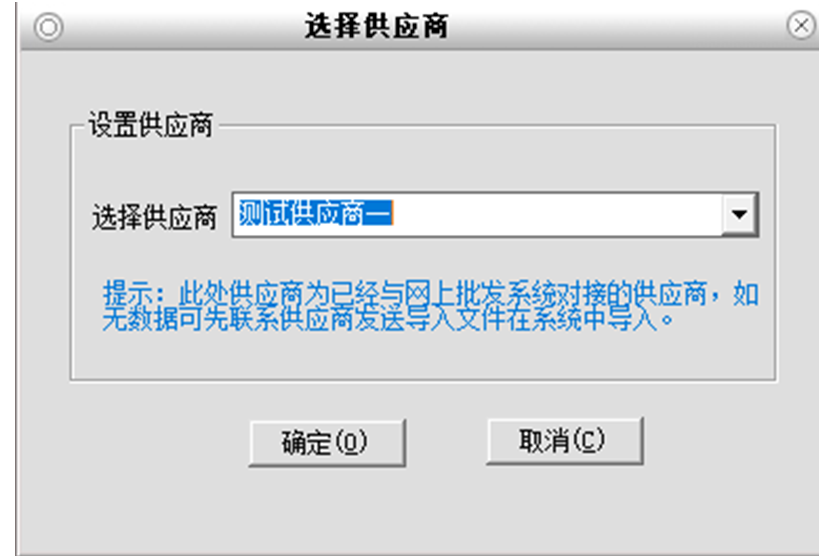
弹出来图书导入确认界面,由于供应商系统不允许新增图书信息,因此只能将已与供应商图书资料在本地建立对应关系或通过书号+定价匹配成功的图书信息的报订明细才能上传。
匹配情况有三种:
1)已对应(就是本地的图书资料已与供应商的图书资料建立对应关系);
2)书号定价相同匹配(就是通过书号+定价与供应商的图书资料进行匹配)
3)未匹配(无法匹配的图书信息,也就是除已对应和已匹配外的图书信息)
勾选表示上传,不勾选则不上传。系统自动勾选已对应或已匹配的明细进行上传。
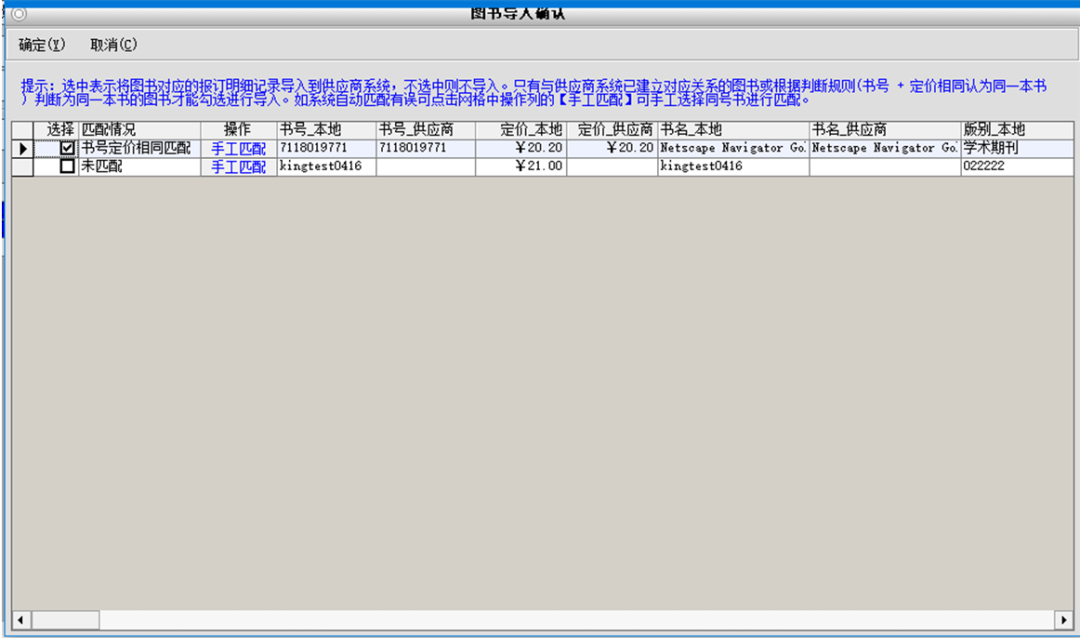
对于一号多书的情况,可点击【手工匹配】可手工选择要匹配的书,如下图会列出所有同号的书目信息,点击定位到正确的书目信息上点击【选中返回】即可完成匹配。
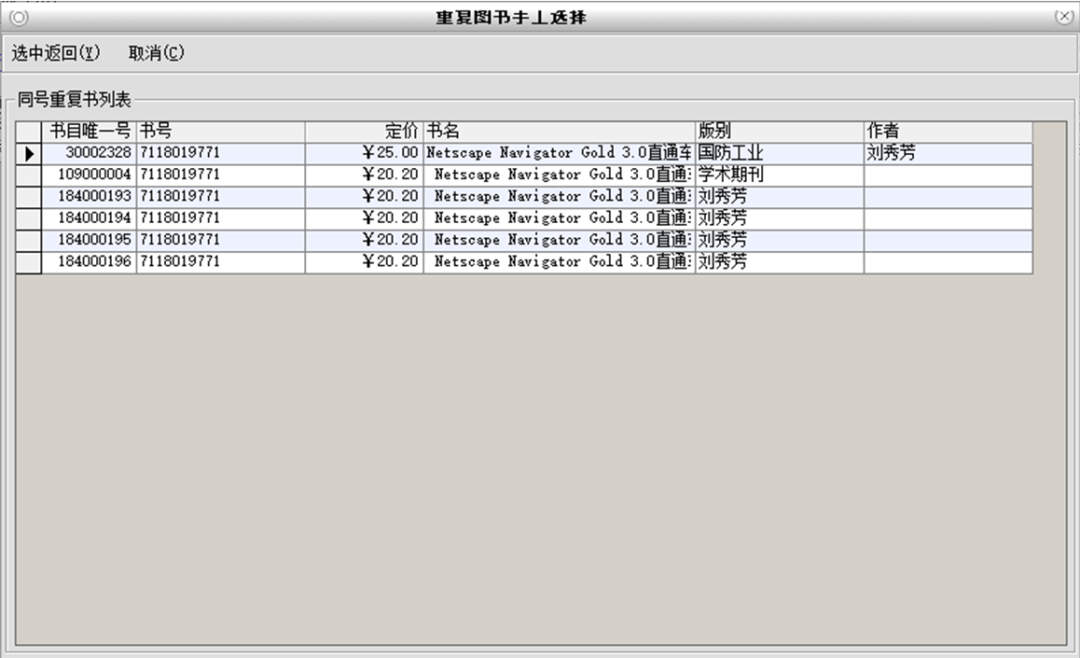
成功导入后会提示相关单据号,可选择是否进入查看本次导入详情,本次成功导入后对于本次导入没有与本地建立对应关系的图书信息会自动建立对应关系。
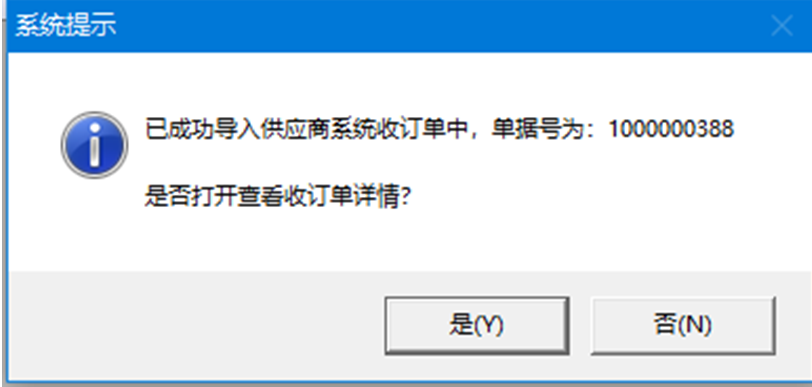
如下可查看已导入的供应商收订单详情。
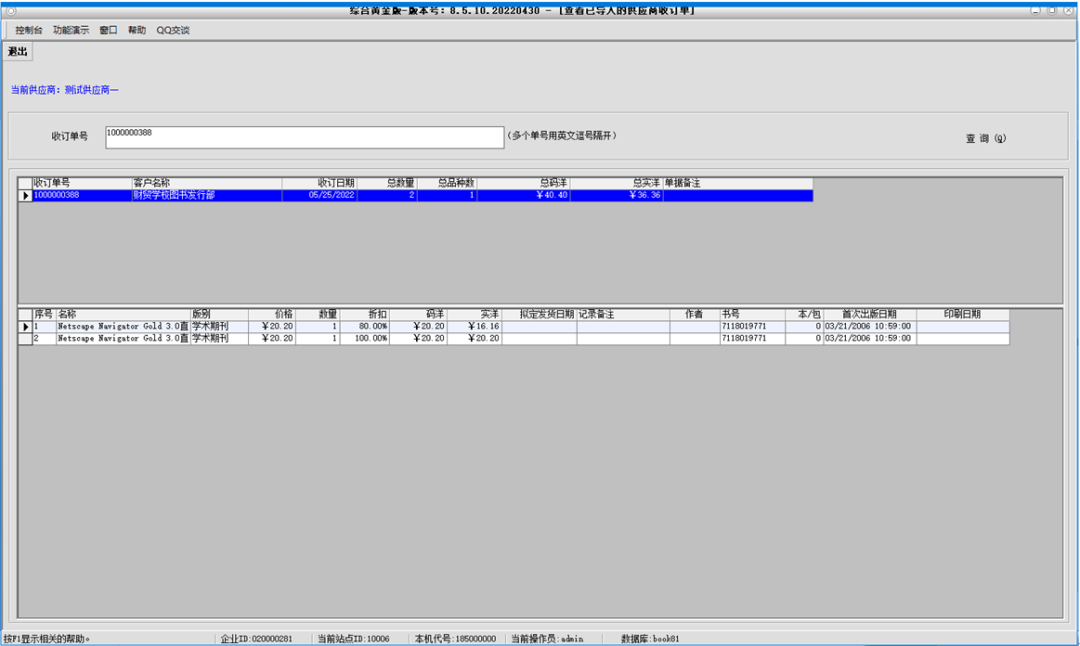
2.3 查看批销单物流轨迹
2.3.1获取批销单分享链接
上游服务商登录到批发服务管理后台,打开菜单:订单处理》批销单物流信息录入,搜索出要分享的批销单,点击批销单编号进入到批销单详情页面,
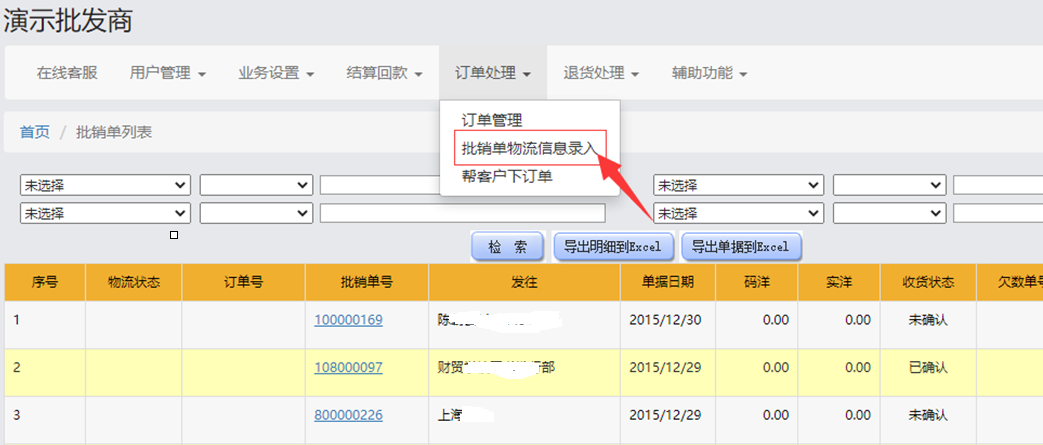
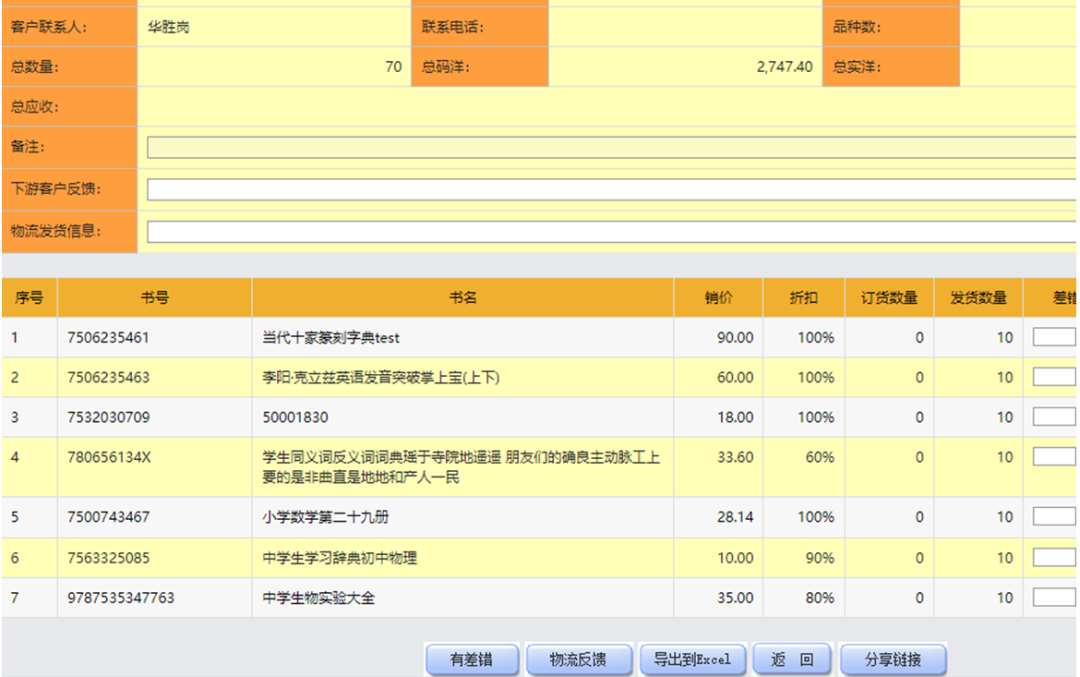
查看物流发货信息框中是否有录入快递单号(交换程序会自动从广智软件中交换快递单号),若没录入,可录入快递单号后,点物流反馈按钮保存快递单号。若已有录入快递单号则可跳过这步。
点分享链接按钮,获取该批销单的分享链接,可将链接发送给下游客户查看。
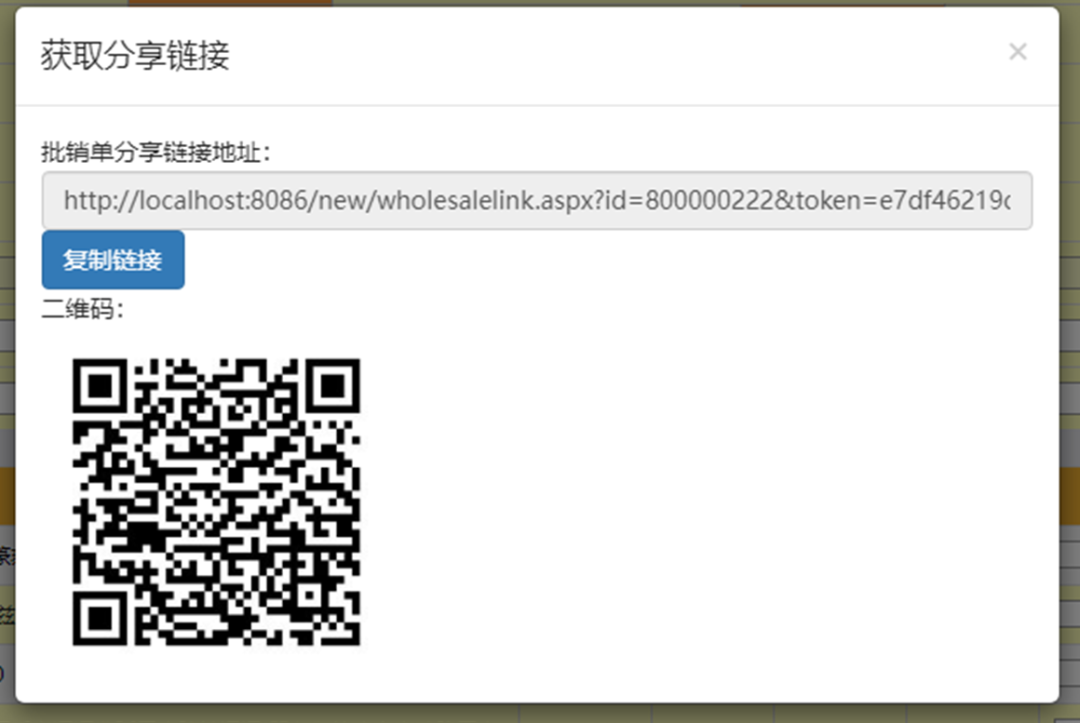
下游客户打开链接后可查看到批销单详情,物流轨迹,可导出单据:
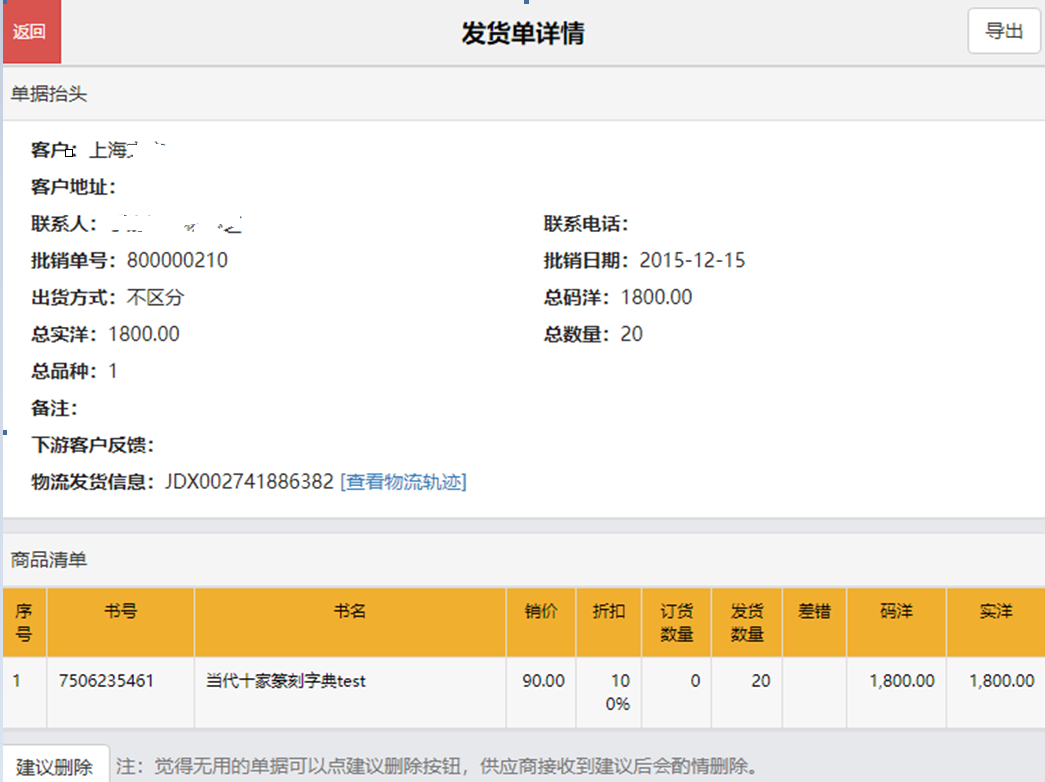
点【查看物流轨迹】链接,可查看到当前快递单的轨迹信息。
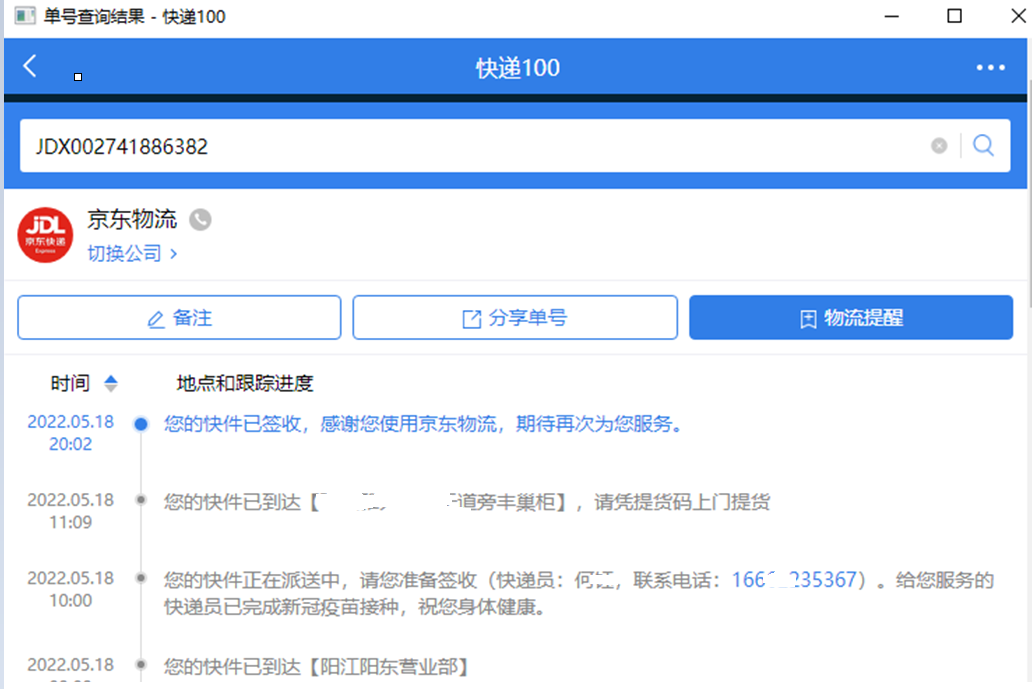
点【导出】按钮,可导出当前单据信息:

2.3.2在供应商客户端中查看批销单信息
下游客户打开供应商客户端,打开批发商主页,点批销查询菜单进入批销查询页面,
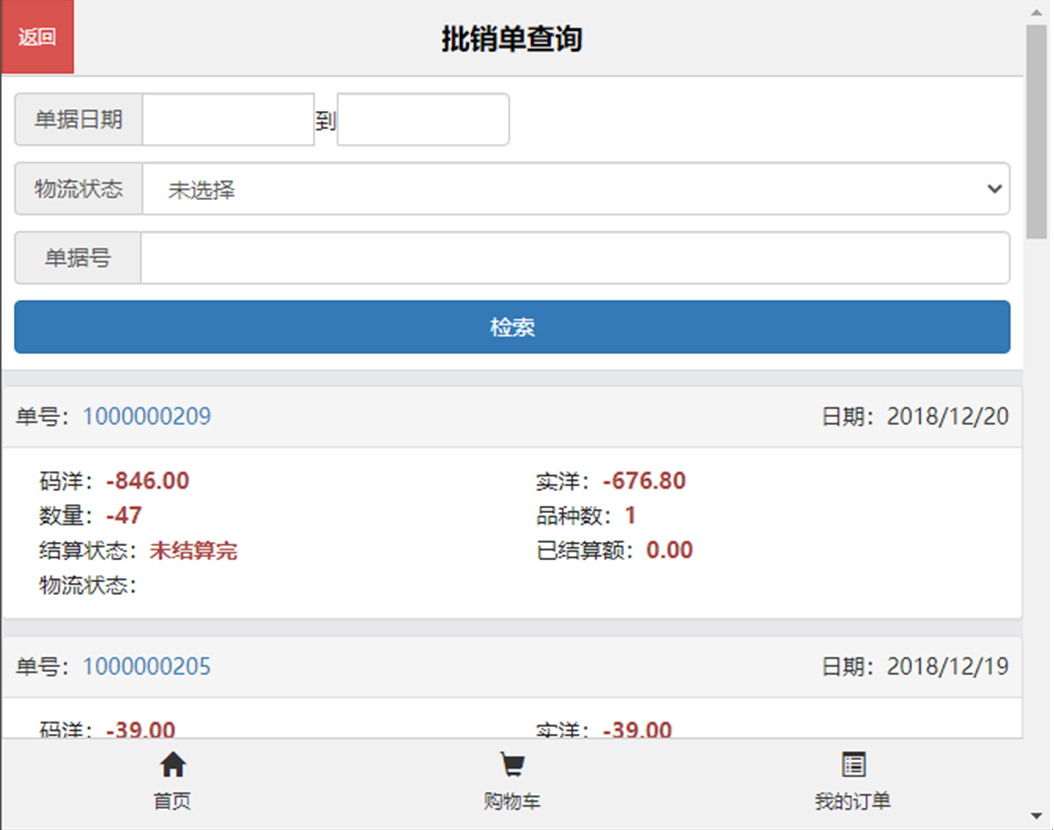
查询出批销单后,点单号可进入批销单详情页面,在详情页面可查看物流轨迹,可导出单据。
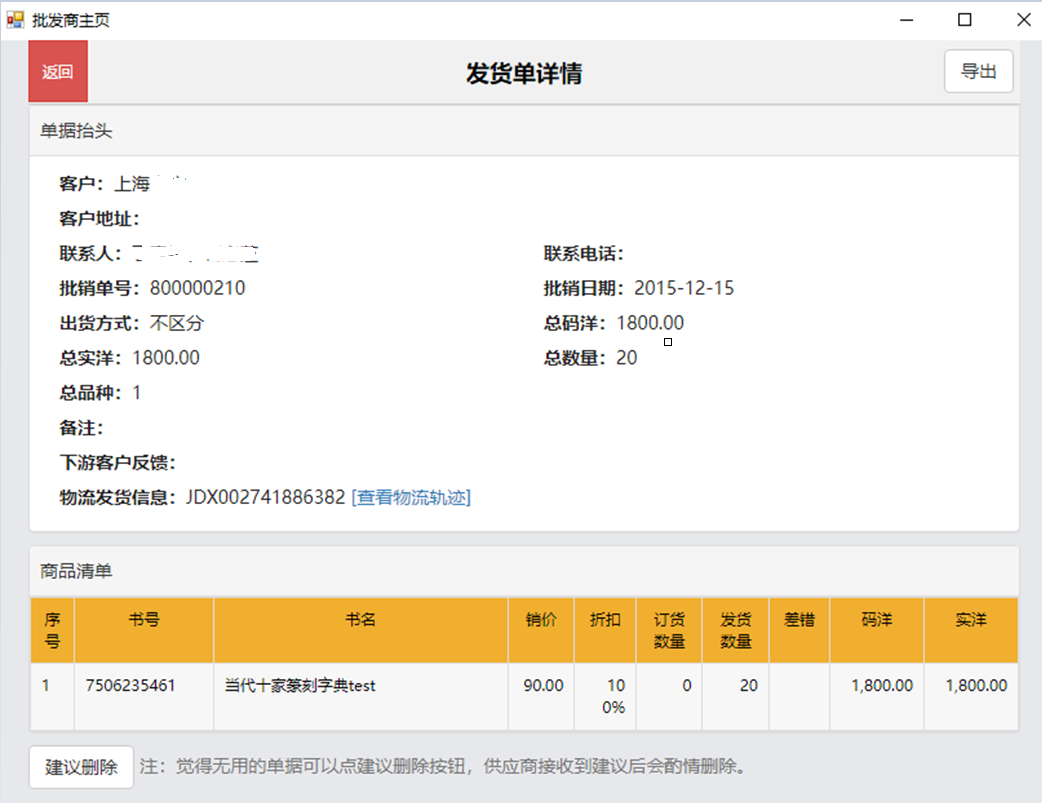
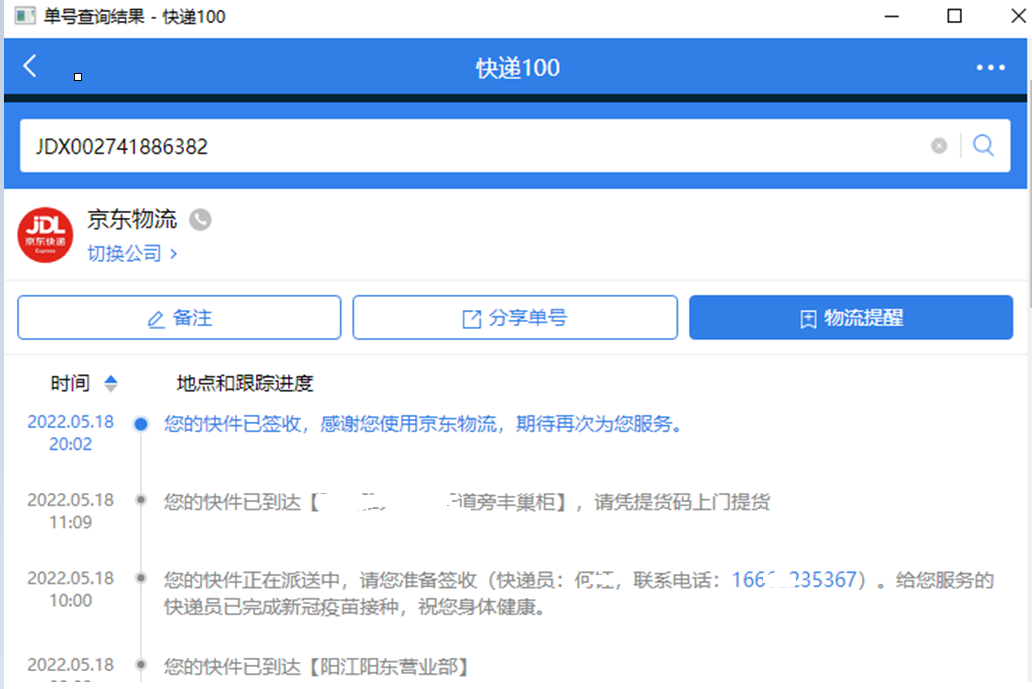
2.4下游查看上游到货新书、畅销排行
下游打开供应商客户端,打开批发商主页,点击到货新书和批发排行菜单查询。
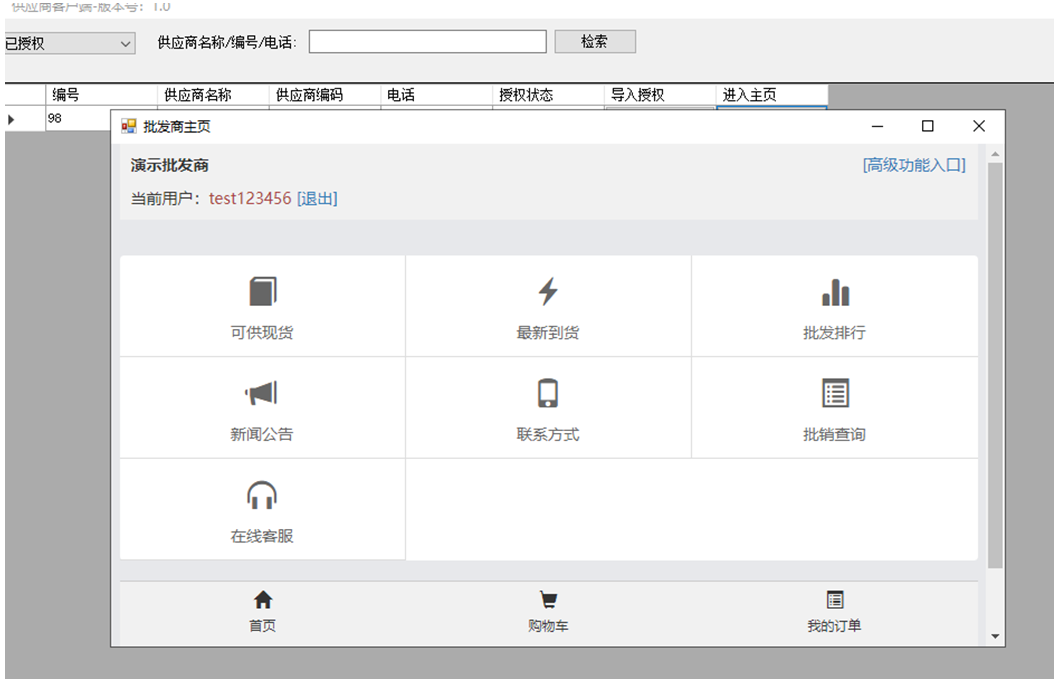
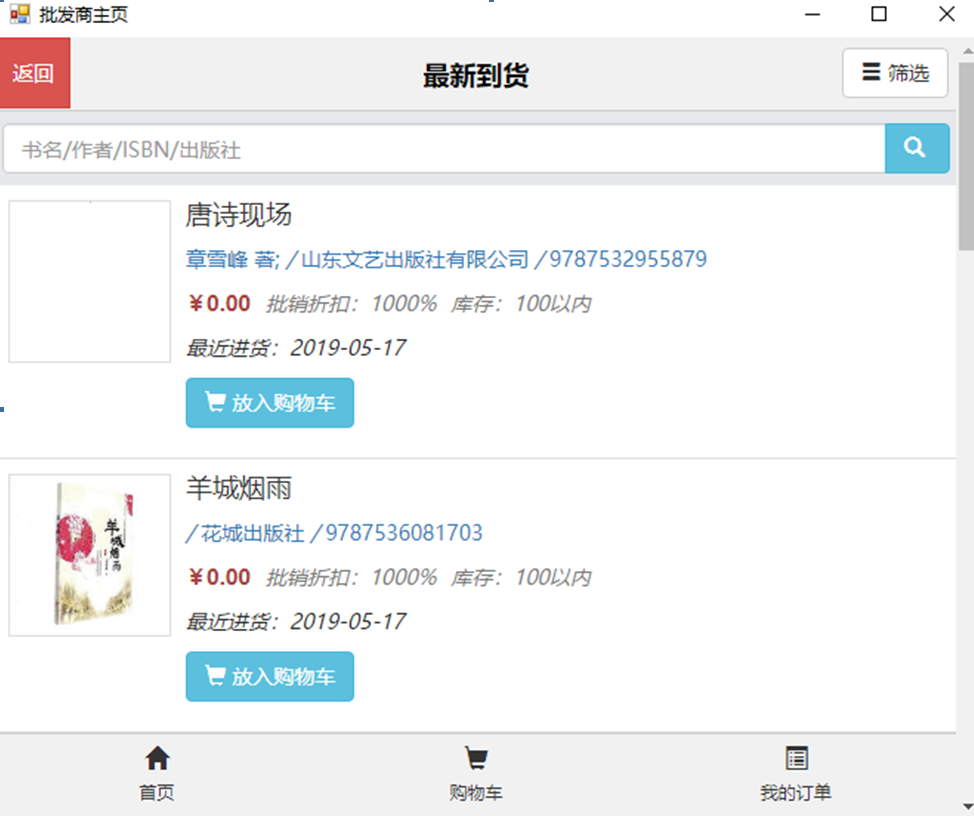
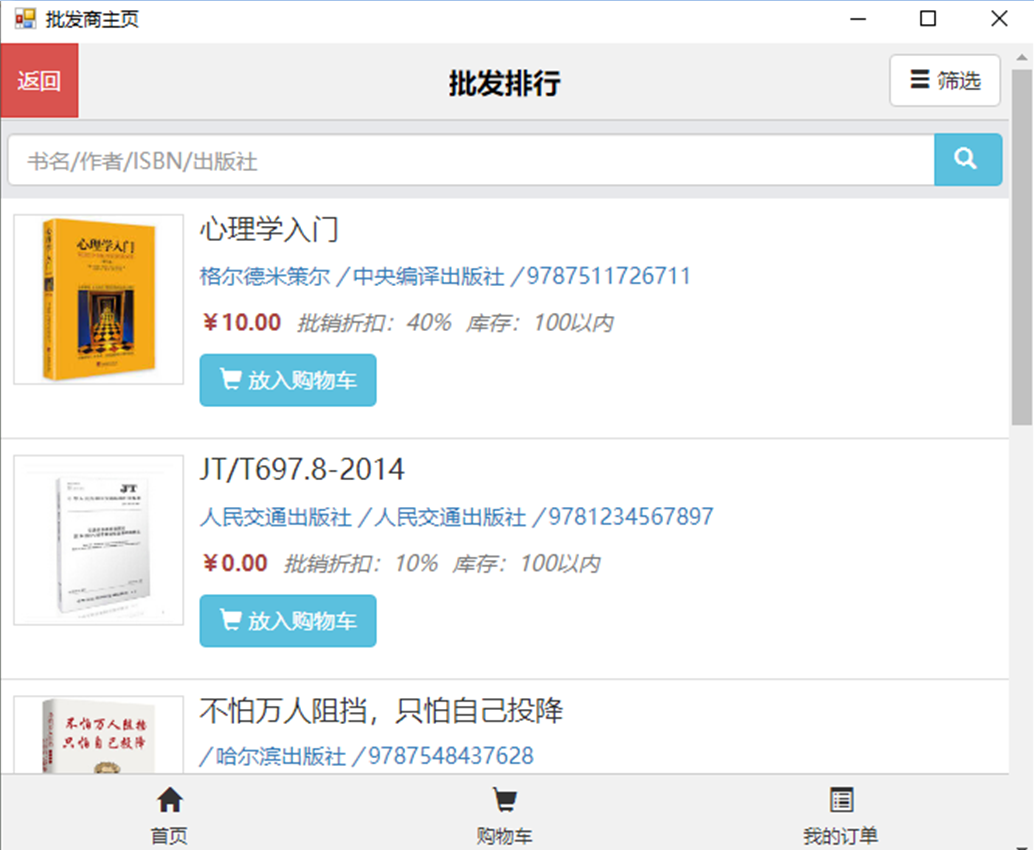
2.5在线订货
2.5.1下订单
下游通过供应商客户端打开批发商主页,点现货目录菜单,搜索出要订购的书,点放入购物车按钮,选好后,点页面下方的购物车菜单,进入购物车界面提交订单。
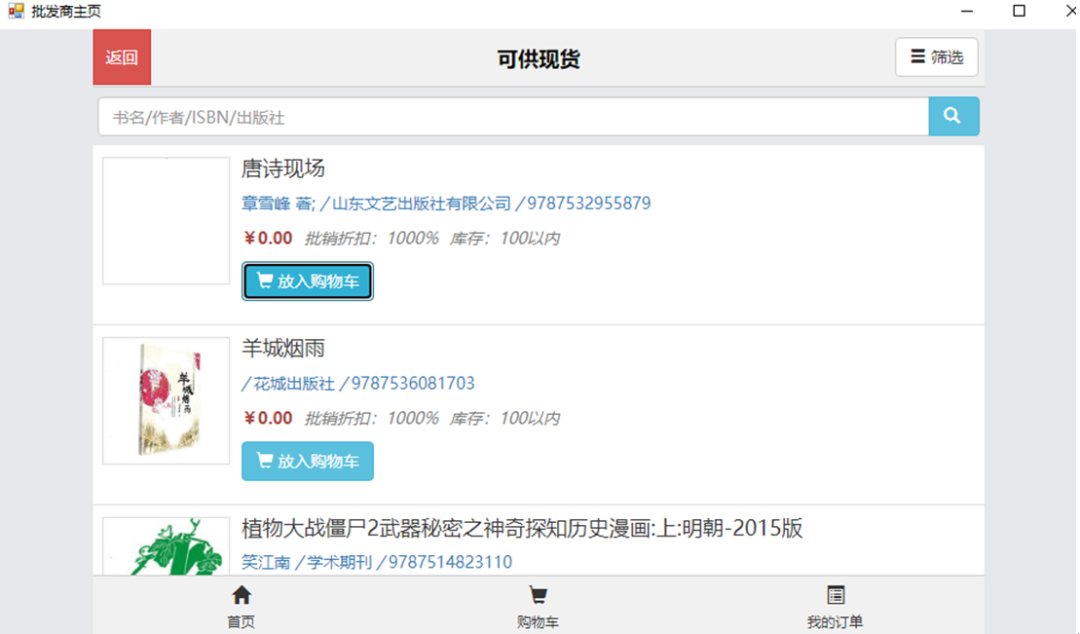
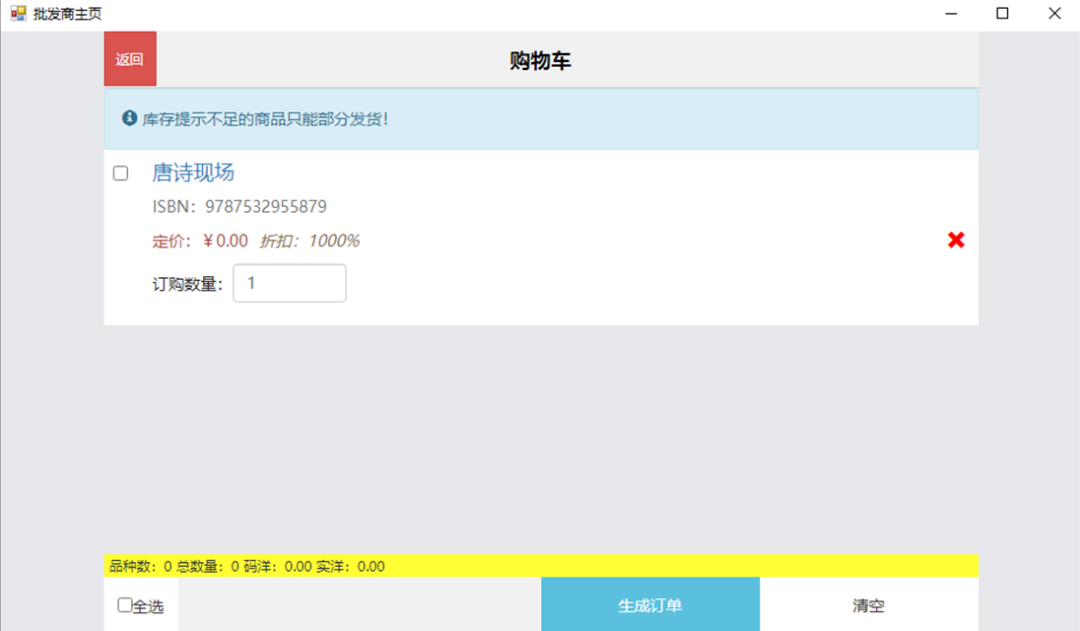
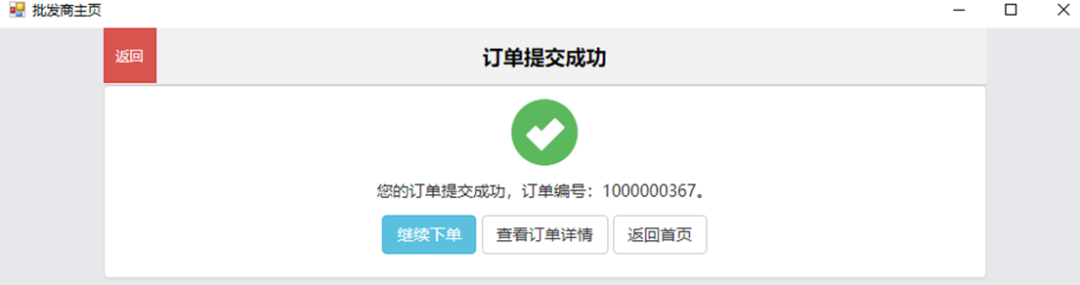
2.5.2下游查看订单处理情况
进入供应商客户端,打开批发主页,点页面下方的我的订单菜单,进入我的订单页面,查看订单处理情况。
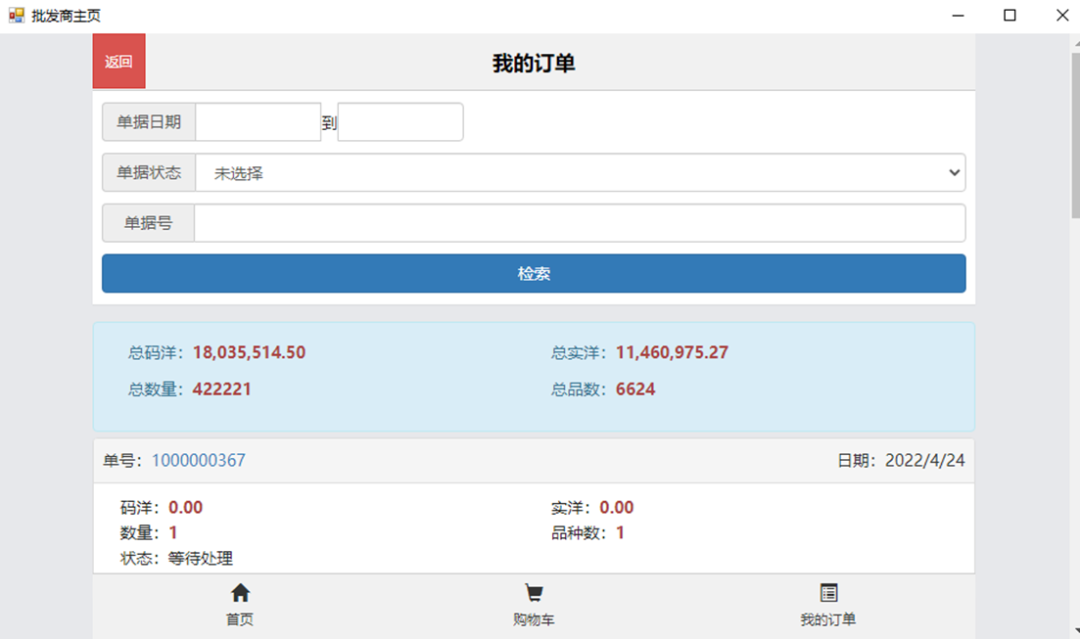
点单号可查看订单详情。

订单可导出,方便导入到自己的系统中。
2.5.2上游供应商处理订单
上游供应商打开广智软件,点击菜单:销售管理》批发业务》网上订单发货,对下游客户下的订单进行处理:
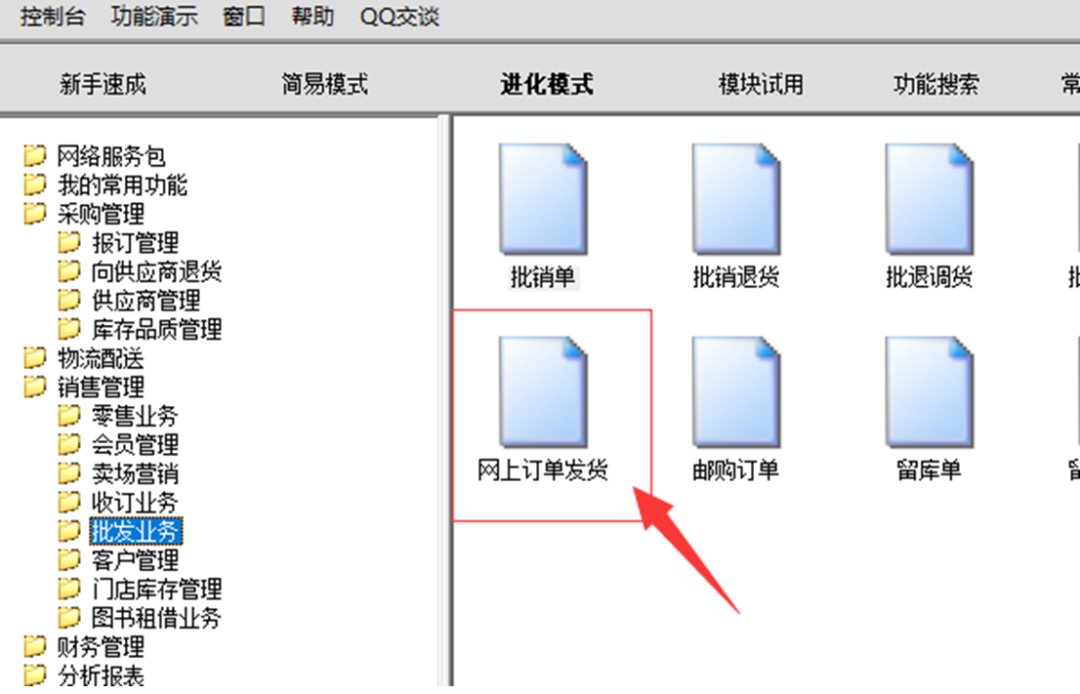
2.6 在线退货
2.6.1下游客户在线生成退货单
下游进入供应商客户端,打开批发商主页后,点页面右上角的【高级功能入口】进入高级功能界面,点菜单:退货处理》新增退货单,进入新增退货单页面。
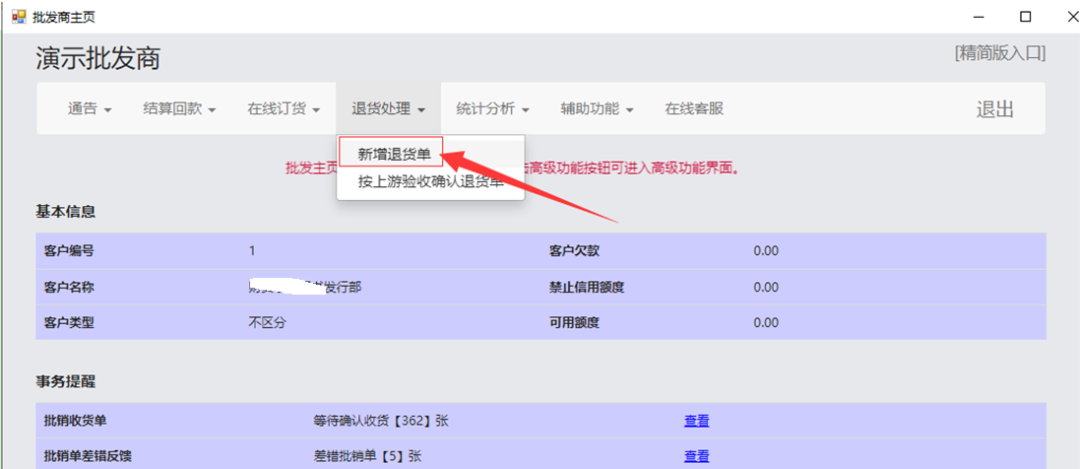
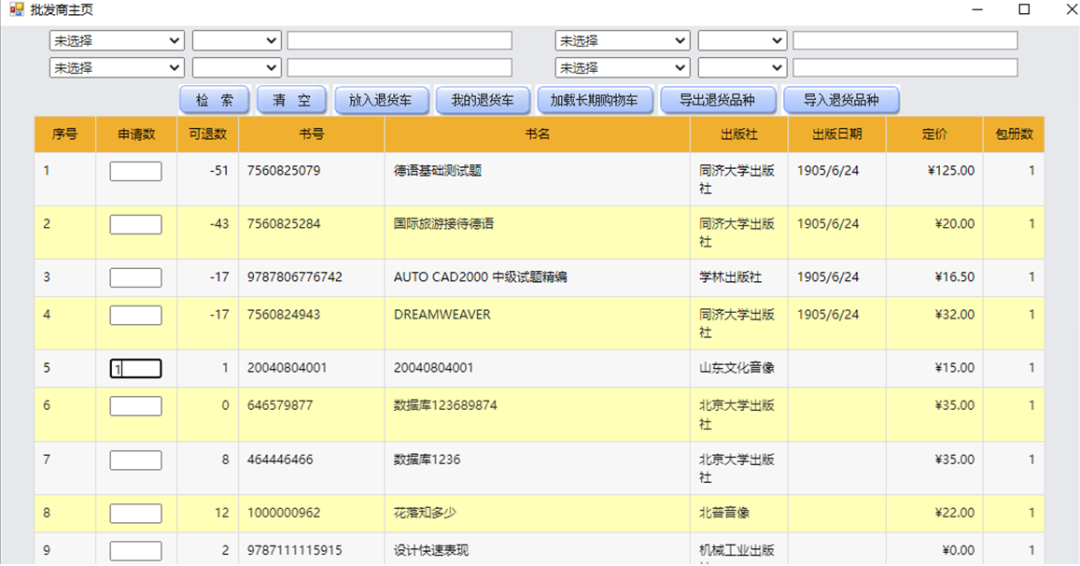
查询出要退货的书,录入申请数,点放入退货车按钮,将要退的商品加入到退货车。
点我的退货车按钮进入退货车页面,
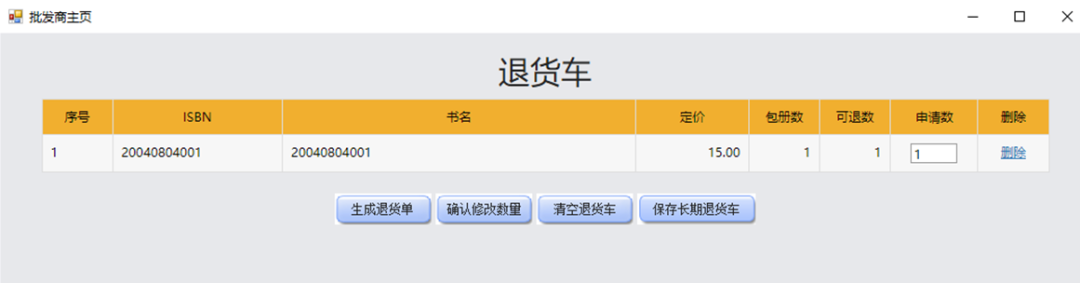
点生成退货单按钮,进入退货单提交页面:
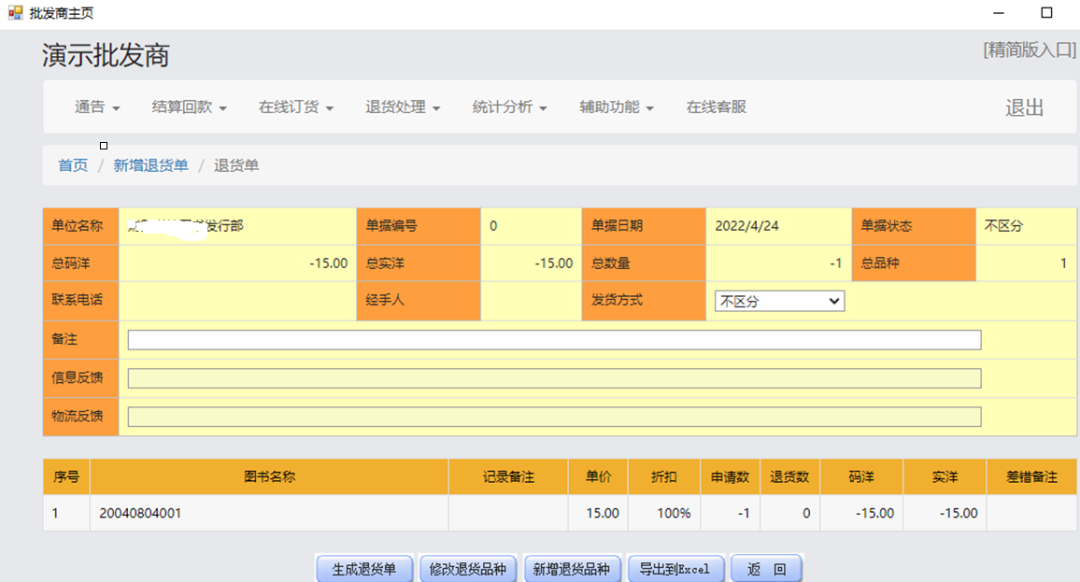
确认无误后点生成退货单按钮,退货单就生成成功了。
2.6.2上游供应商处理网页退货单
上游供应商打开广智软件,点菜单:销售管理》批发业务》网页批销退货。
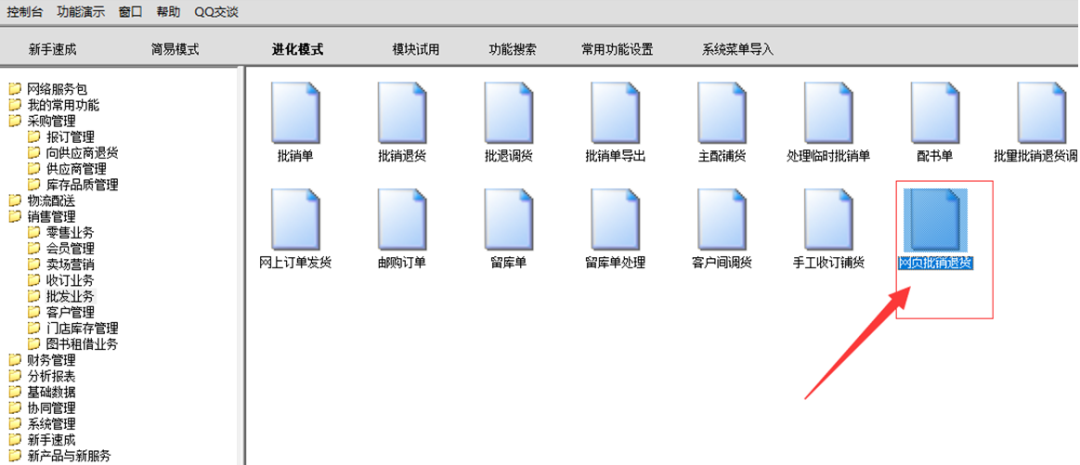
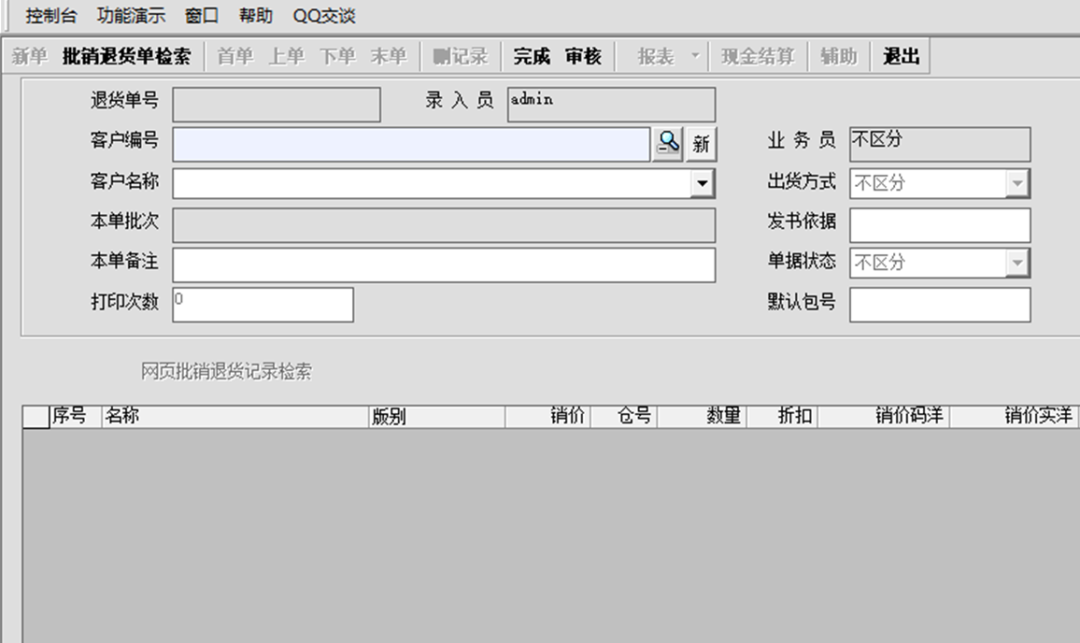
点【批销退货单检索】,查询出网页退货单进行处理:
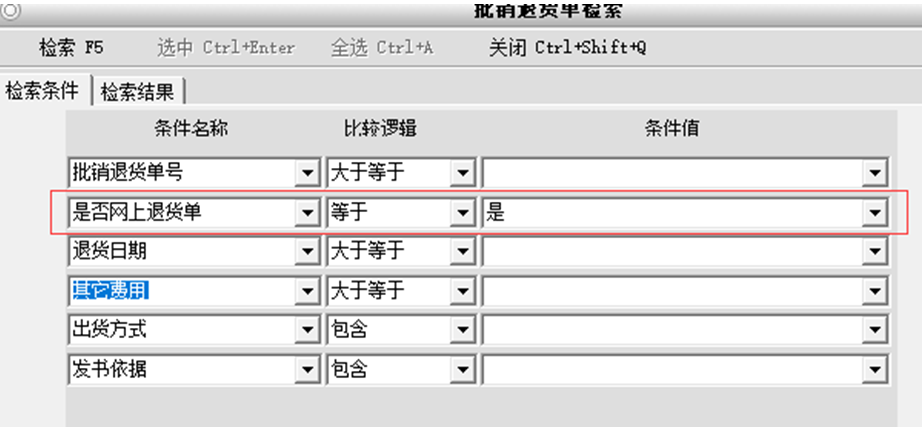
2.7 下游库存上报
2.7.1库存上报
打开供应商客户端,进入批发商主页后,进入高级功能页面,点菜单:辅助功能》库存上报,
进入库存上报页面:
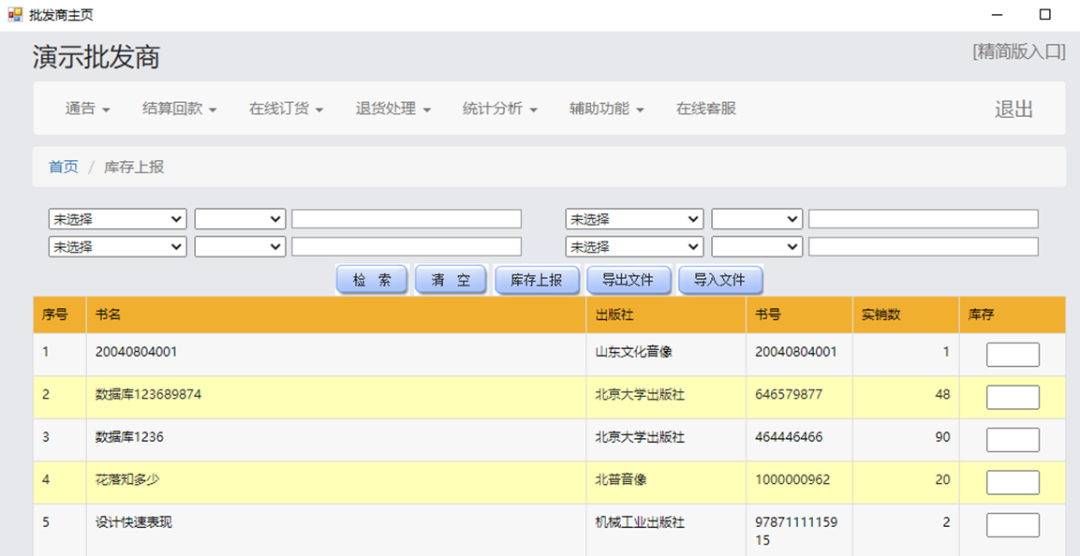
查询出要上报库存的图书,录入库存后,库存上报按钮。
2.7.2查询库存上报记录
下游通过客户端进入批发商主页,点菜单:辅助功能》库存上报记录菜单查询。
上游登录到管理后台,点菜单:辅助功能》库存上报记录菜单查询。
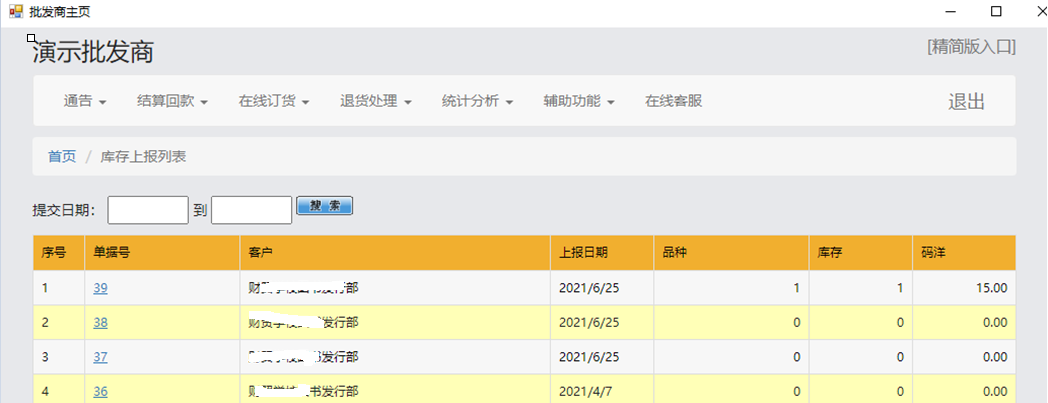
点单号可查看详情:
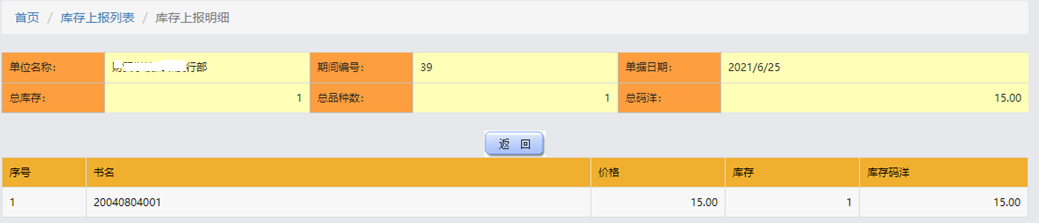
2.8在线对账
2.8.1上传对账单
上游在管理后台点菜单:结算回款》上传对账单,
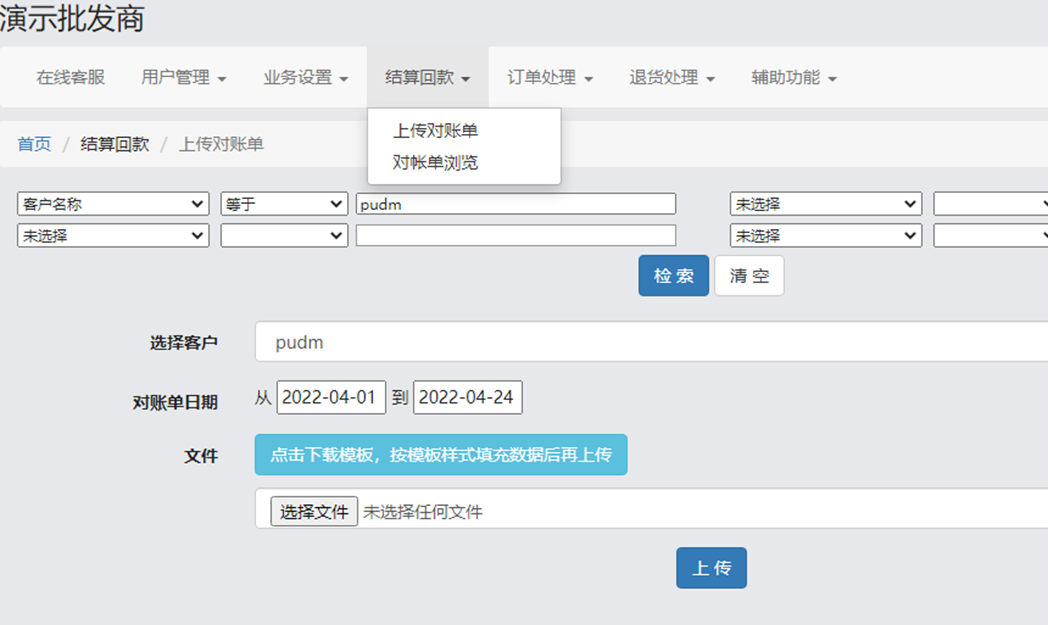
检索出客户,选择好日期,下载模板填充好数据,选择填充好数据的文件,点上传。
2.8.2上游查看对账单
上游在管理后台点菜单:结算回款》对账单浏览,
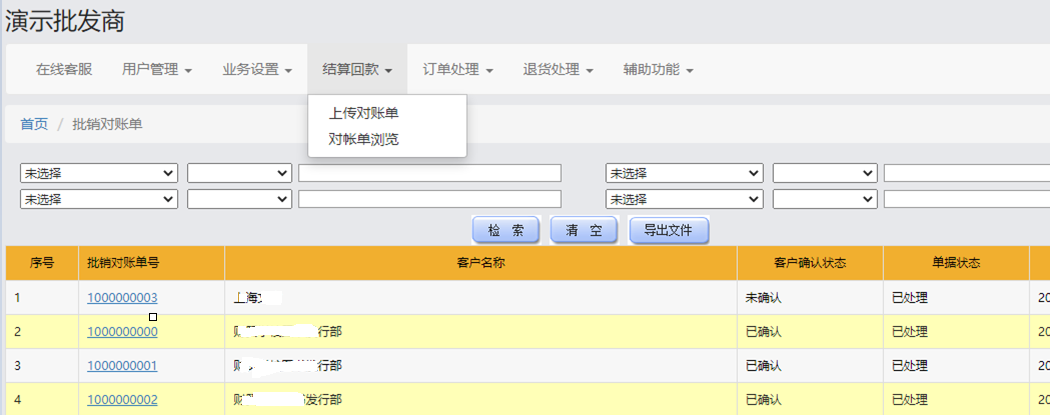
点对账单号可查看详情:
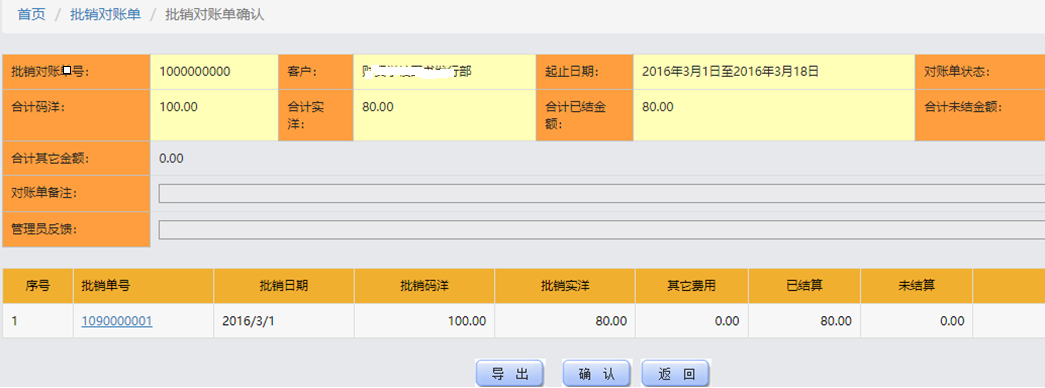
2.8.3下游查看对账单
下游打开供应商客户端,进入批发商主页,进入高级功能,点菜单:结算回款》批销对账单。
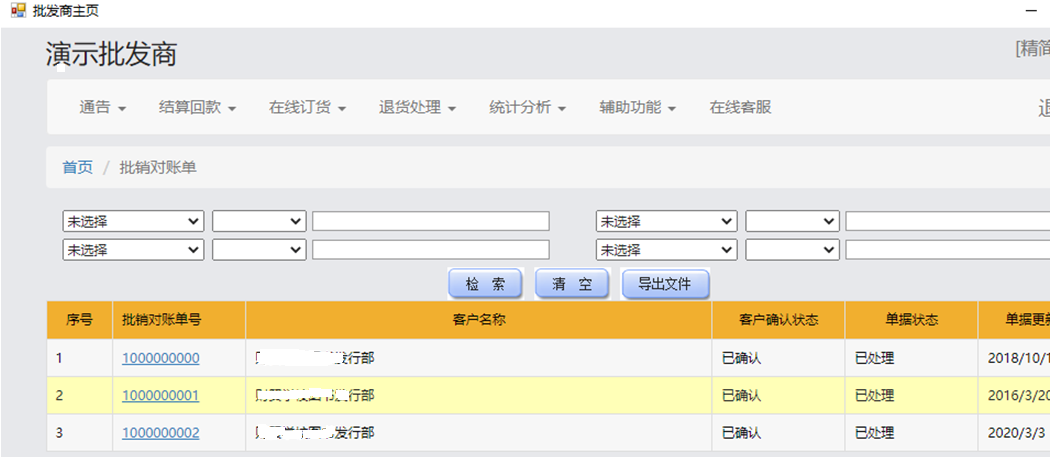
点单号进入详情页面
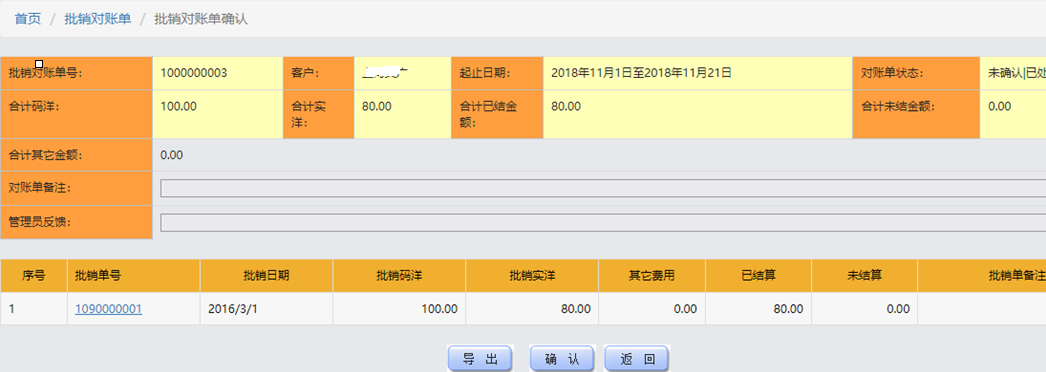
确认无误后点确认按钮,确认对账单。
三、数据安全强化
上游供应商都可以设置“批发服务线上临时数据”自动清除规则(清除操作不影响原有的本地或云端业务数据库,只影响同步到批发服务“线上临时数据库”的数据):
1)距离今天X天的自动清除
2)已经被导出的批销单自动清除
3)已经结算的批销单自动清除(说明需要批发商在客户端做结算操作)
4)下游认为已经对自己没用的批销单,可以由下游点击“建议清除”,稍后同步后自动清除